Page 1
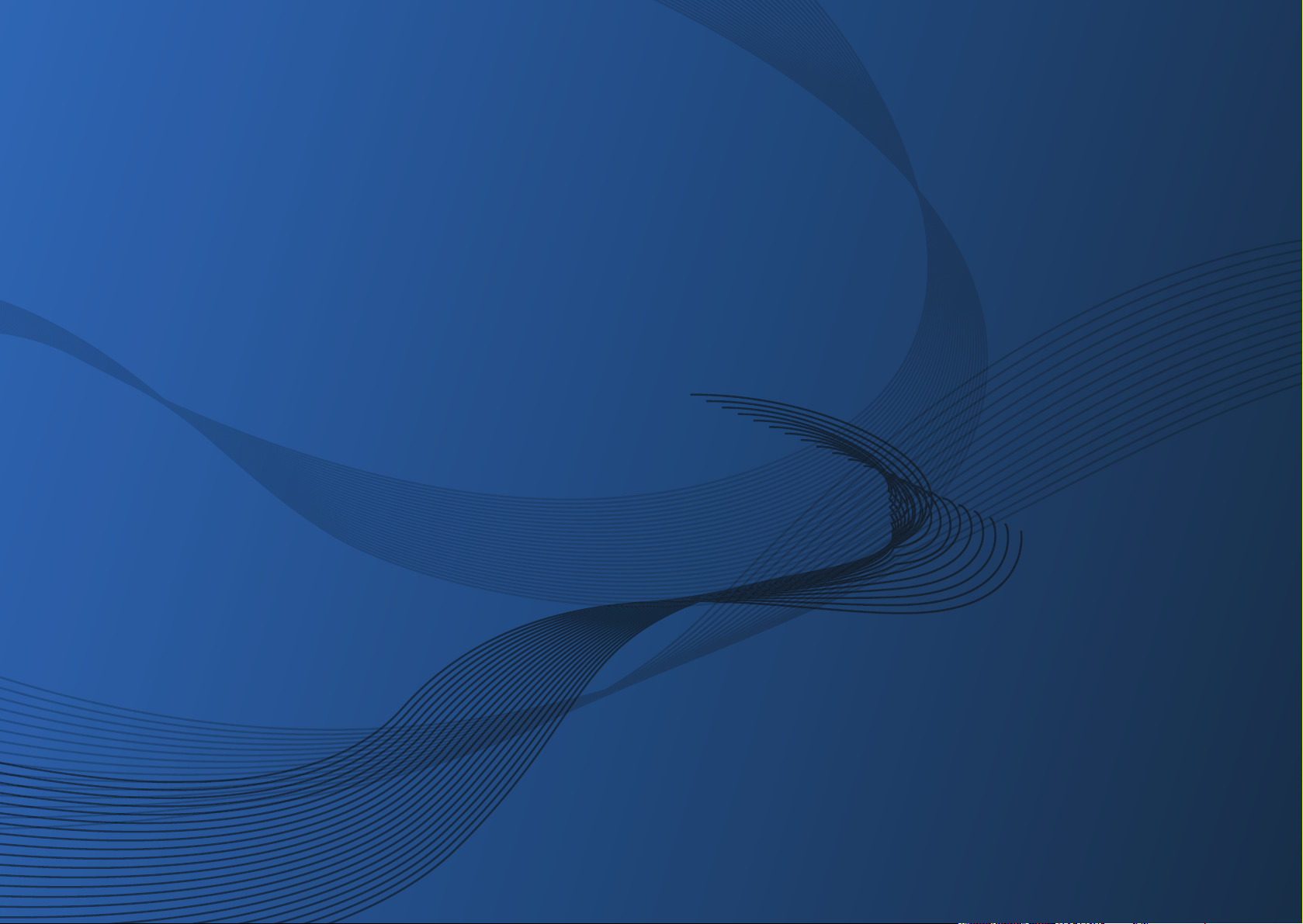
Mode d’emploi
Méthode de numérisation
ML-451x Series
ML-501x Series
imagine the possibilities
Ce guide fournit des informations concernant l'installation, le fonctionnement de base et le
dépannage, sous Windows.
Page 2

Table des matières
2
1. Introduction
5 Principaux avantages
7 Fonctionnalités par modèle
8 Informations utiles à connaître
9 A propos de ce mode d’emploi
10 Informations en matière de sécurité
17 Description de l’appareil
20 Vue d’ensemble du panneau de commande
22 Mise en marche de l’appareil
23 Installation locale du pilote
24 Réinstallation du pilote
2. Présentation des menus et
configuration de base
3. Maintenance
58 Commande de consommables et
d’accessoires
59 Consommables disponibles
60 Accessoires disponibles
62 Pièces de rechange disponibles
63 Redistribution du toner
65 Remplacement de la cartouche de toner
67 Remplacement de l'unité d'imagerie
69 Installation d’une barrette mémoire
70 Installation d'un périphérique de stockage
de masse
71 Remplacement de la cartouche d'agrafeuse
72 Suivi de la durée de vie des consommables
73 Configuration de l'alerte de toner faible
26 Présentation des menus
32 Impression d’une page de démonstration
33 Modification de la langue d’affichage
34 Supports et bacs
48 Impression de base
54 Utilisation d’un périphérique à mémoire
flash USB
74 Nettoyage de l’appareil
4. Dépannage
78 Astuces pour éviter les bourrages papier
79 Résolution des bourrages papier
95 Présentation du voyant d’état
97 Signification des messages d’erreur
Page 3
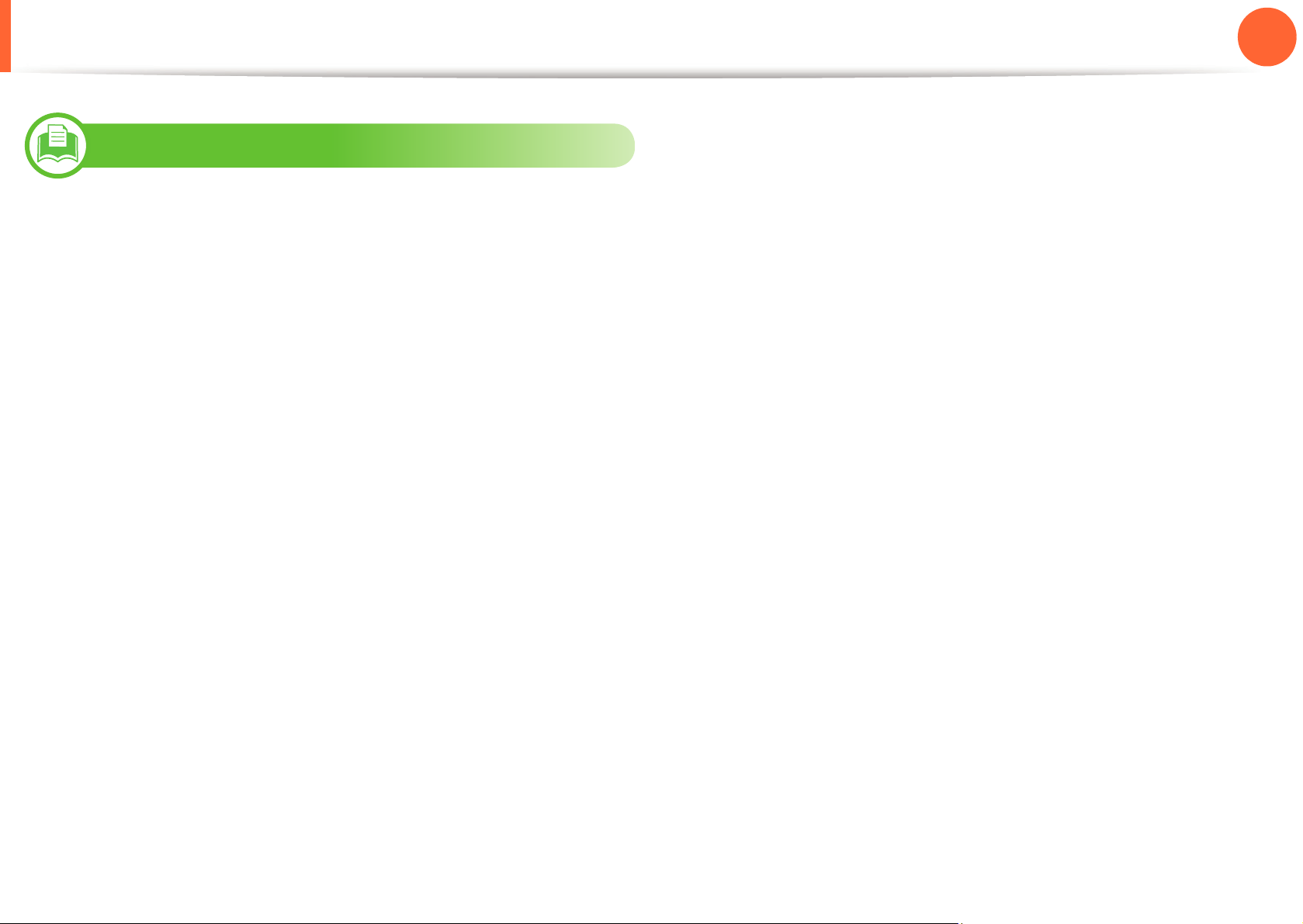
Table des matières
5. Annexe
113 Caractéristiques techniques
123 Informations légales
132 Copyright
3
Page 4

1. Introduction
Ce chapitre fournit les informations que vous devez connaître avant
d'utiliser l'appareil.
• Principaux avantages 5
• Fonctionnalités par modèle 7
• Informations utiles à connaître 8
• A propos de ce mode d’emploi 9
• Informations en matière de sécurité 10
• Description de l’appareil 17
• Vue d’ensemble du panneau de commande 20
• Mise en marche de l’appareil 22
• Installation locale du pilote 23
• Réinstallation du pilote 24
Page 5
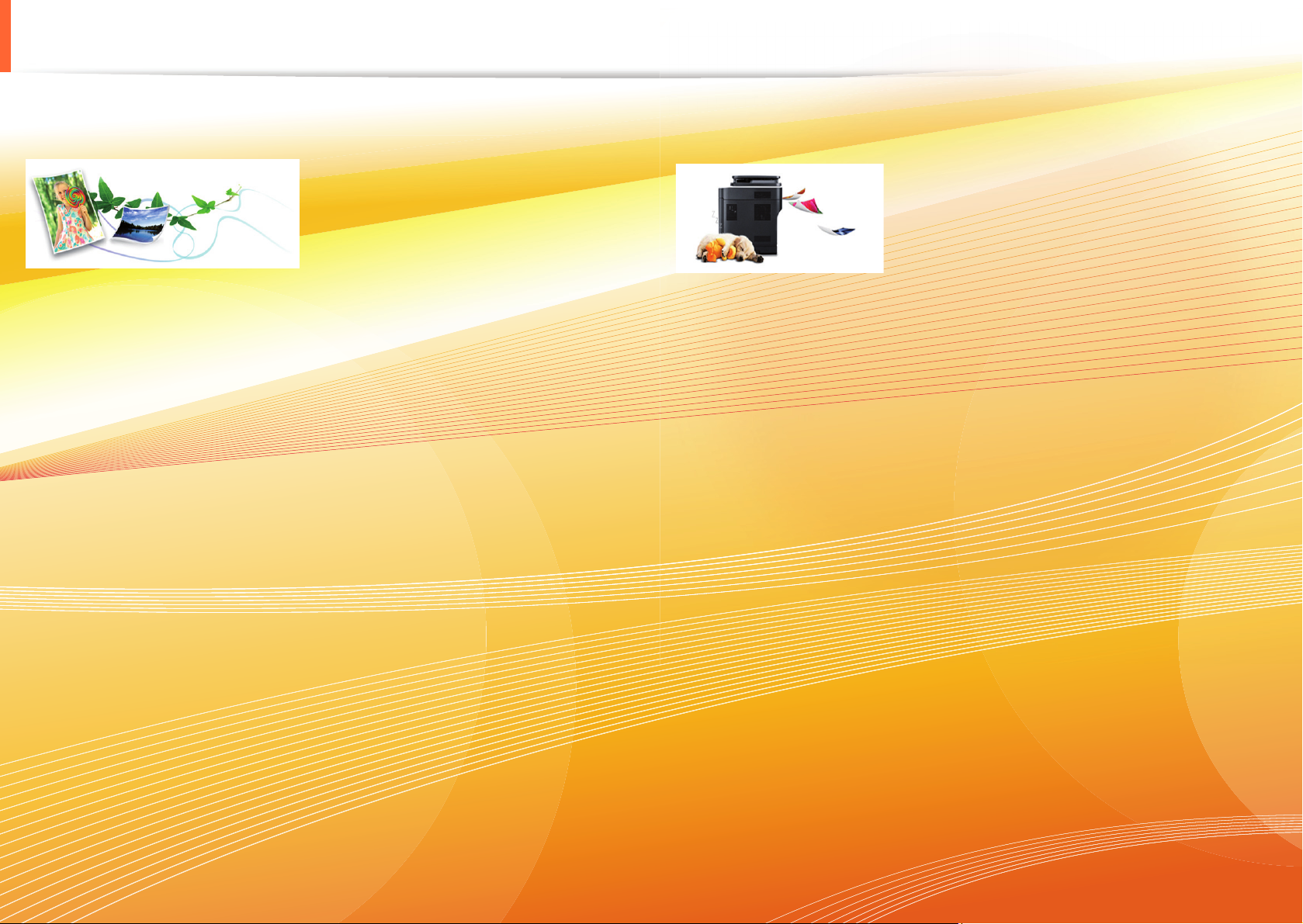
Principaux avantages
Respectueux de l'environnement
• Pour économiser du toner et du papier, cet appareil prend en
charge la fonction Éco.
• Pour économiser du papier, vous pouvez imprimer plusieurs
pages sur une seule feuille (voir le guide Avancé).
• Afin d’économiser le papier, vous pouvez imprimer sur les deux
faces de chaque feuille (voir le guide Avancé).
• Pour économiser l'énergie, cet appareil économise l’électricité
en réduisant considérablement la consommation électrique
lorsqu’il n’est pas utilisé.
Impression rapide et de haute qualité
• Vous pouvez imprimer jusqu’à une résolution effective de 1,200
x 1,200 points par pouce.
• Impression rapide, à la demande.
Pour la ML-451x Series :
- En impression sur une seule face, 43 pages par minute (A4)
ou 45 pages par minute (Letter).
- En impression recto/verso, 27 images par minute (A4) ou 28
images par minute (Letter).
Pour la ML-501x Series :
- En impression sur une seule face, 48 pages par minute (A4)
ou 50 pages par minute (Letter).
- En impression recto/verso, 31 images par minute (A4) ou 32
images par minute (Letter).
Page 6
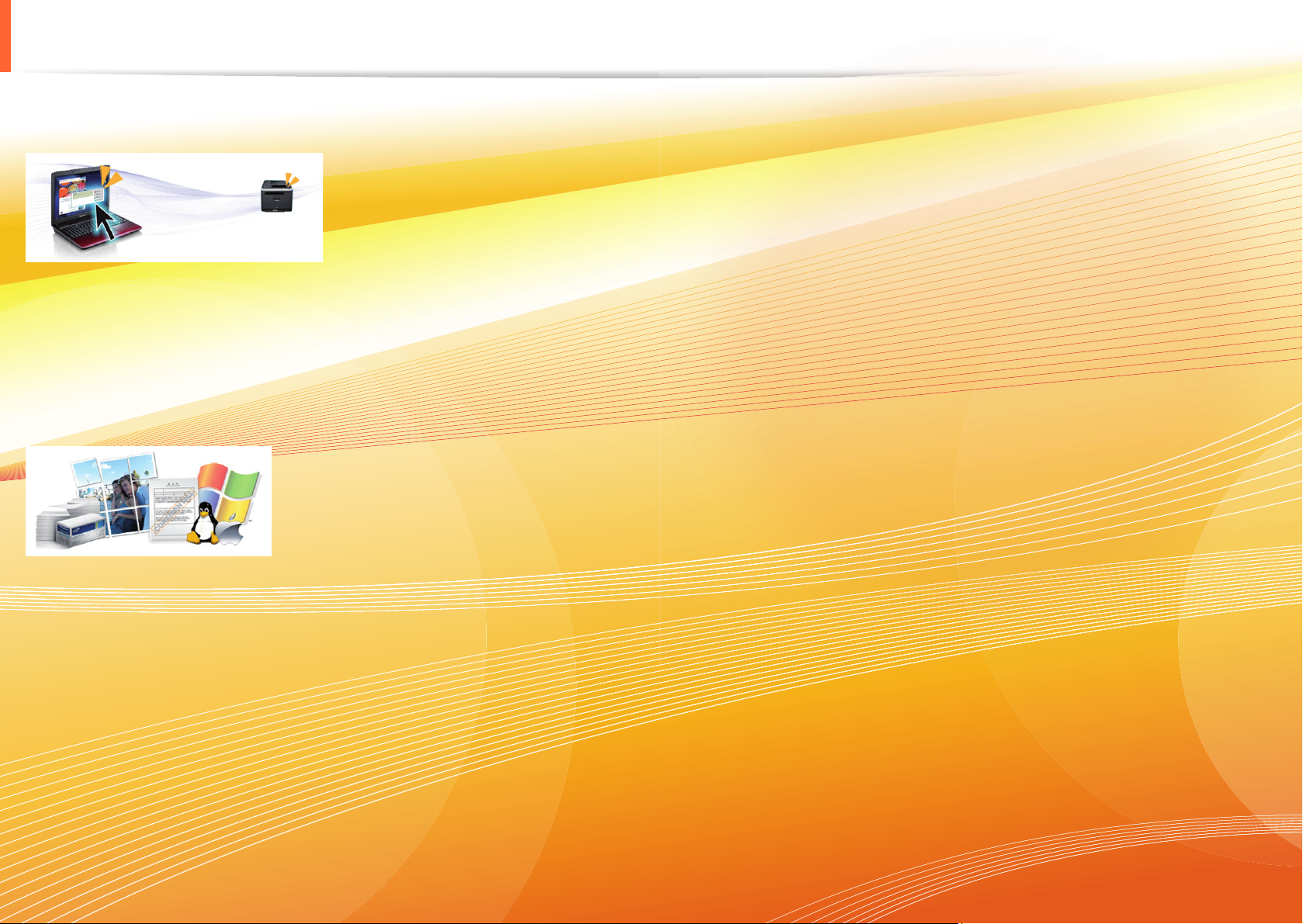
Principaux avantages
Facilité
• Samsung Easy Printer Manager et Etat de l’imprimante Samsung (ou Smart Panel) sont des programmes qui surveillent et vous
informent du statut de l'appareil, et qui vous permettent de personnaliser les paramètres de l'appareil (voir le guide Avancé).
• AnyWeb Print vous aide à effectuer une capture d’écran, prévisualiser, supprimer et imprimer l’écran de Windows Internet Explorer plus
facilement que lorsque vous utilisez le programme habituel (voir le guide Avancé).
Une large gamme de fonctions et le support des applications
• Prend en charge différentes tailles de papier (voir « Spécifications des supports d’impression » à la page 115).
• Impression de filigranes : vous pouvez personnaliser vos documents avec des mots tels que « Confidentiel » (voir le guide Avancé).
• Impression d’affiches : le texte et les images de chaque page de votre document sont agrandis et imprimés sur plusieurs feuilles de
papier qui peuvent être collées ensemble pour former une affiche (voir le guide Avancé).
• Vous pouvez effectuer des impressions sur divers systèmes d'exploitations (voir « Configuration requise » à la page 119).
• Votre appareil est équipé d’une interface USB et/ou d’une interface réseau.
Extension des capacités de l’appareil
• Cet appareil dispose d’un emplacement supplémentaire permettant d’étendre sa capacité mémoire (voir « Accessoires disponibles » à
la page 60).
Page 7
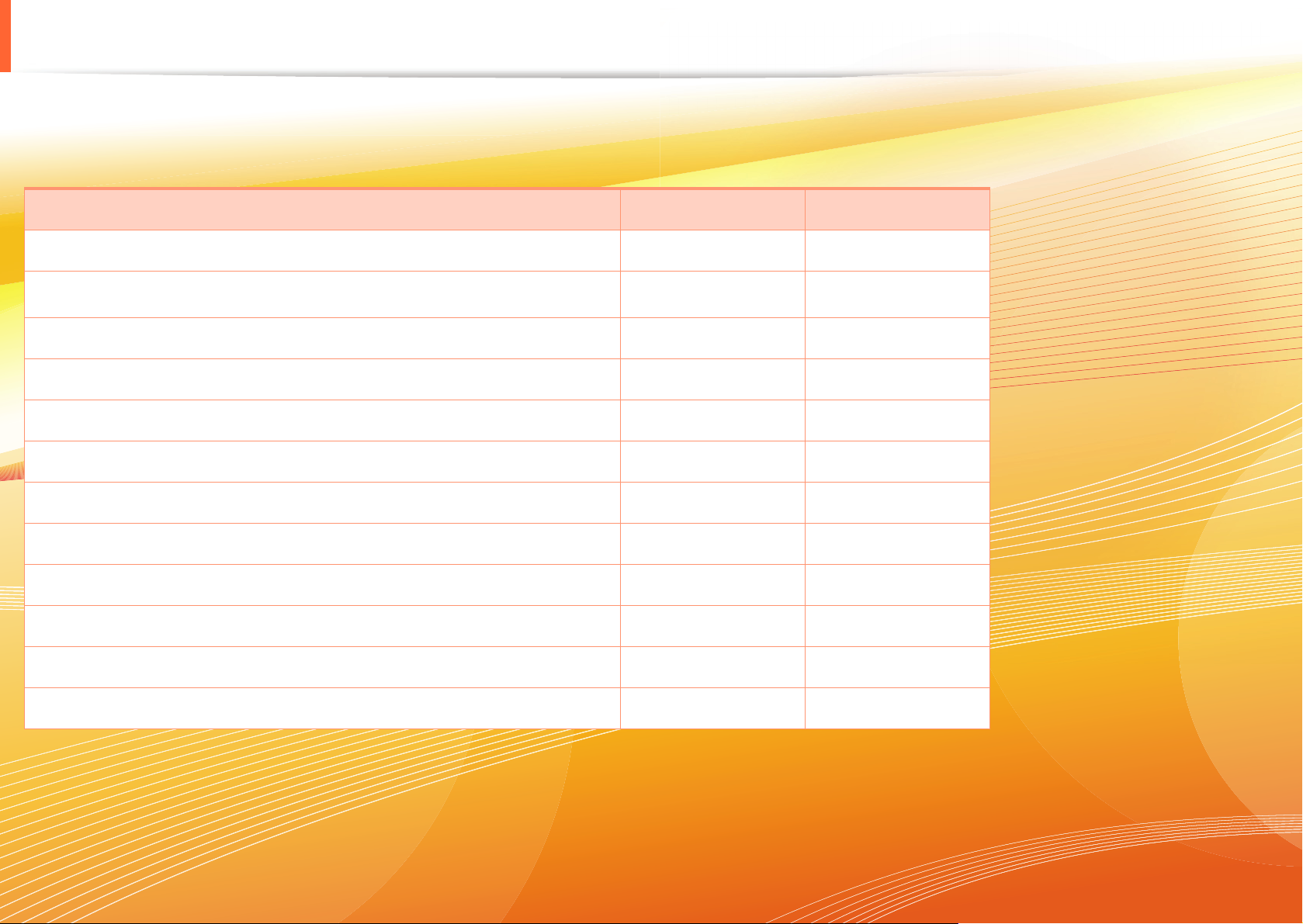
Fonctionnalités par modèle
Certains accessoires et fonctions en option peuvent être indisponibles en fonction du modèle ou du pays (voir le tableau
ci-dessous).
spéciales ML-451x Series ML-501x Series
USB 2.0 haut débit ● ●
Connecteur parallèle IEEE 1284
a
○ ○
Carte LAN filaire Ethernet 10/100/1000 Base TX ● ●
Impression économique ● ●
Impression recto verso ● ●
Interface mémoire USB ●
Module de mémoire (512 Mo) ○ ○
Bac optionnel ○ ○
Périphérique de stockage de masse ○
Boîte à lettres multi-bac ○
Module de finition (case et agrafeuse) ○
Support court ○
a.Si vous utilisez le port parallèle, vous ne pouvez pas utiliser le câble USB.
( ●: inclus, ○ : optionnel, vierge : non disponible)
Page 8
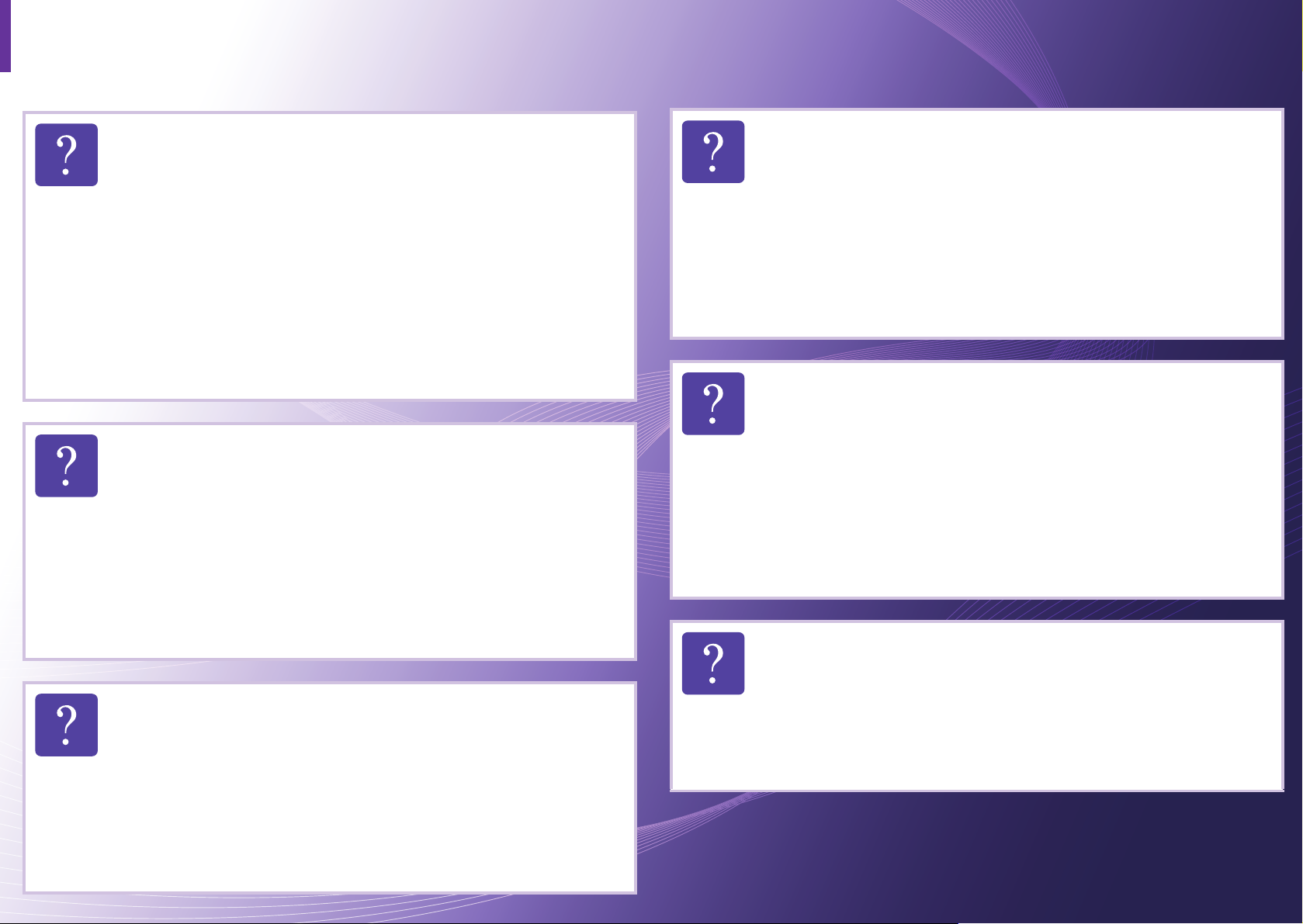
Informations utiles à connaître
L’appareil n’imprime pas.
• Ouvrez la liste des impressions en attente et
supprimer le document de la liste (voir « Annulation
d’une impression » à la page 48).
• Désinstallez le pilote et réinstallez-le (voir «
Installation locale du pilote » à la page 23).
• Réglez votre appareil comme imprimante par défaut
pour votre système d'exploitation.
Où puis-je acheter des accessoires ou des
fournitures?
• Renseignez-vous auprès d'un distributeur ou d'un
détaillant Samsung.
• Rendez-vous sur www.samsung.com/supplies.
Sélectionnez votre pays/région pour afficher les
informations sur la réparation du produit.
Un bourrage papier s’est produit.
• Ouvrez et fermez le capot avant.
• Consultez les instructions de ce manuel pour retirer
un papier coincé et résolvez le problème en
conséquence (voir « Résolution des bourrages papier
» à la page 79).
Les impressions sont floues.
• Le niveau de toner peut être faible ou mal réparti.
Secouez la cartouche de toner afin de répartir le toner
restant dans la cartouche.
• Essayez une résolution d'impression différente.
• Remplacez la cartouche de toner.
Où puis-je télécharger le pilote de l'appareil ?
Le voyant d'état clignote ou reste constamment
allumé.
• Mettez l’appareil hors tension, puis sous tension.
• Verifiez la signification des indications du voyant dans
ce manuel et résolvez le problème en conséquence
(voir « Présentation du voyant d’état » à la page 95).
• Rendez-vous sur www.samsung.com/printer pour
télécharger le dernier pilote de l'appareil, puis
installez-le sur votre système.
Page 9
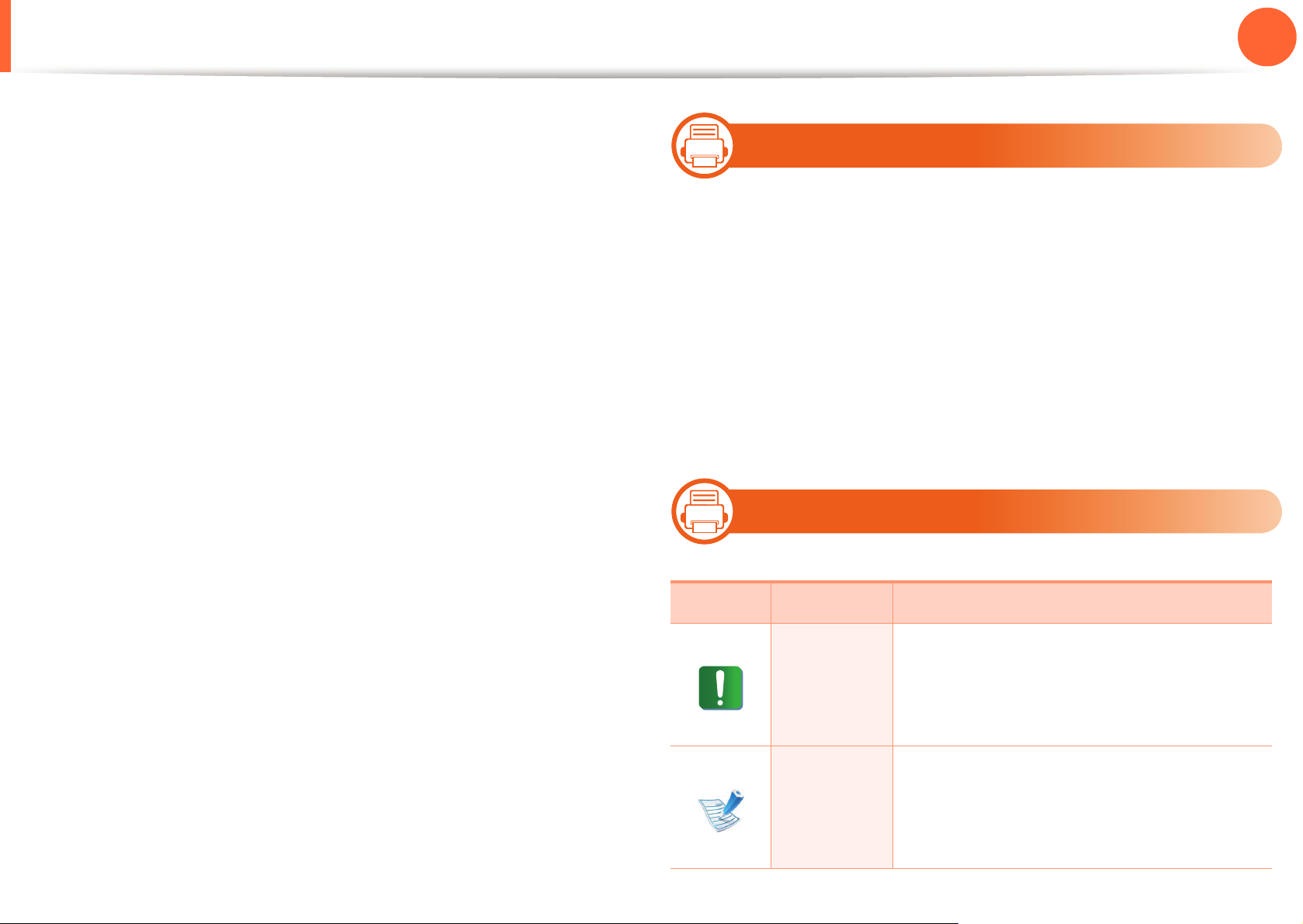
A propos de ce mode d’emploi
1. Introduction
9
Ce mode d’emploi vous offre une description succincte de
l’appareil, ainsi que des explications détaillées sur chaque étape
de son fonctionnement.
• Lisez les informations de sécurité avant d’utiliser l’appareil.
• Si vous rencontrez un problème d’utilisation de l’appareil,
reportez-vous au chapitre de dépannage.
• Les termes utilisés dans ce mode d’emploi sont expliqués
dans le chapitre du glossaire.
• Toutes les illustrations de ce mode d’emploi peuvent être
différentes de votre appareil en fonction de ses options ou du
modèle que vous avez acheté.
• Les captures d'écran de ce mode d'emploi peuvent différer de
votre appareil en fonction de la version du microprogramme/
pilote de l'appareil.
1
Conventions
Certains termes sont utilisés de manière interchangeable dans
ce mode d’emploi, comme ci-dessous:
• « Document » est synonyme d’ « original ».
• « Papier » est synonyme de « support » ou de « support
d’impression ».
• « Appareil » se rapporte à une imprimante ou une imprimante
multifonctions.
2
Icônes générales
• Les procédures de ce guide de l’utilisateur sont
principalement basées sur Windows 7.
Icône Texte Description
Informe les utilisateurs des risques
Mise en
garde
Remarque
éventuels de dommages mécaniques
ou de dysfonctionnements de
l’imprimante.
Donne des informations
supplémentaires ou des spécifications
détaillées des fonctions et
fonctionnalités de l’appareil.
Page 10
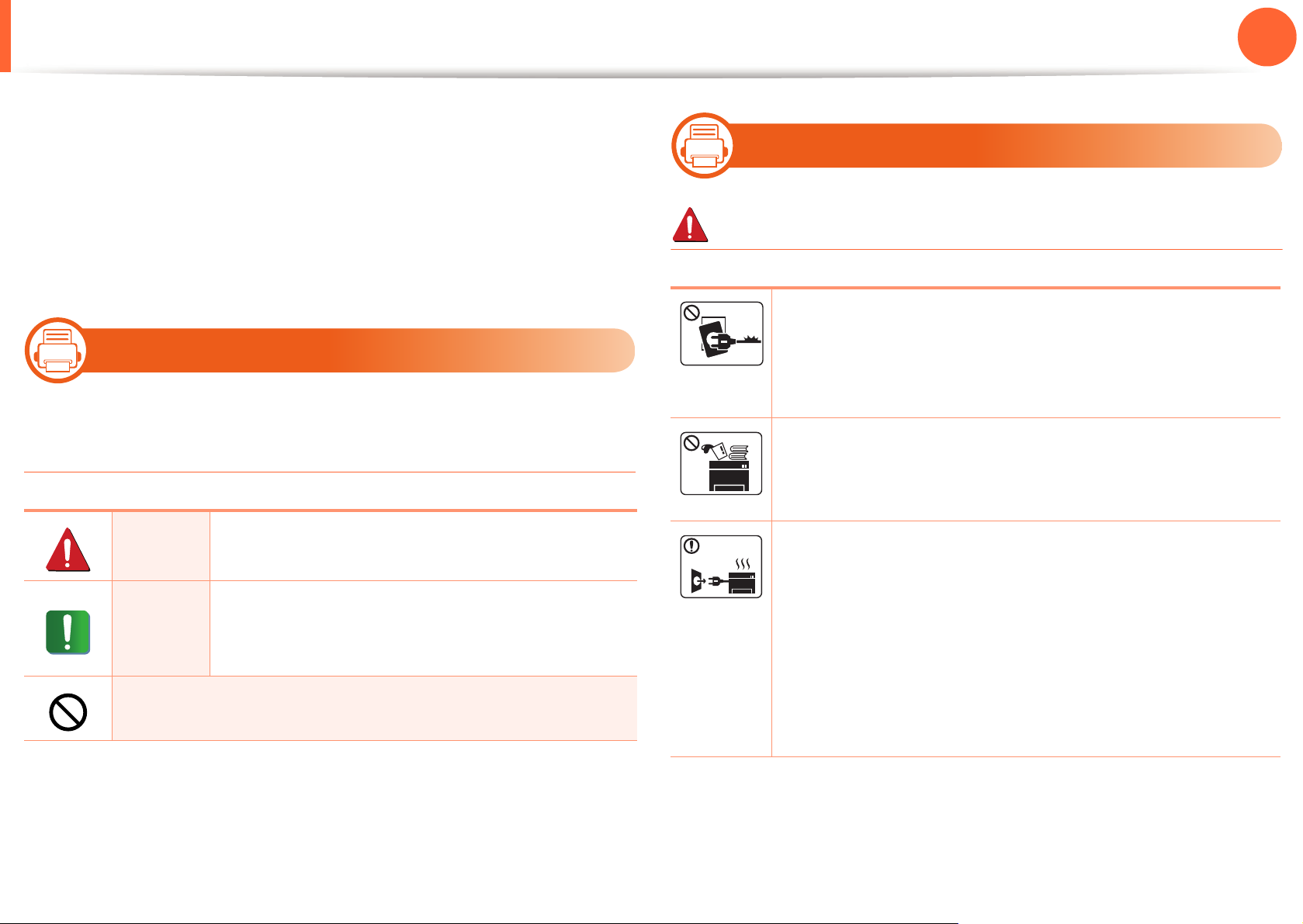
Informations en matière de sécurité
1. Introduction
10
Ces avertissements et précautions sont inclus afin d’éviter des
blessures pour vous et d’autres personnes, ainsi que pour éviter
des dommages potentiels à votre appareil. Veillez à lire et à
comprendre toutes ces instructions avant d’utiliser l’appareil.
Une fois que vous avez lu cette section, conservez-la pour
pouvoir vous y reporter par la suite.
3
Symboles de sécurité importants
Explication de l'ensemble des icônes et des
signes utilisés dans ce chapitre
Avertis
sement
Mise en
garde
Ne pas essayer.
Situations dangereuses ou à risques pouvant
entraîner des blessures graves ou la mort.
Situations dangereuses ou à risques pouvant
entraîner des blessures légères ou des
dommages matériels.
4
Environnement d’exploitation
Avertissement
Ne pas utiliser si le câble d’alimentation électrique est
endommagé ou si la prise électrique n’est pas reliée à
la terre.
Risque de décharge électrique ou d’incendie.
Ne rien poser sur l’appareil (eau, objets métalliques,
objets lourds, bougies, cigarettes allumées, etc.).
Risque de décharge électrique ou d’incendie.
• Si l’appareil surchauffe, libère de la fumée, émet
des bruits étranges, ou produit une odeur bizarre:
coupez immédiatement l’interrupteur d’alimentation
et débranchez l’appareil.
• L'utilisateur doit pouvoir accéder à la prise en cas
d'urgences nécessitant de l'utilisateur qu'il
débranche la prise.
Risque de décharge électrique ou d’incendie.
Page 11
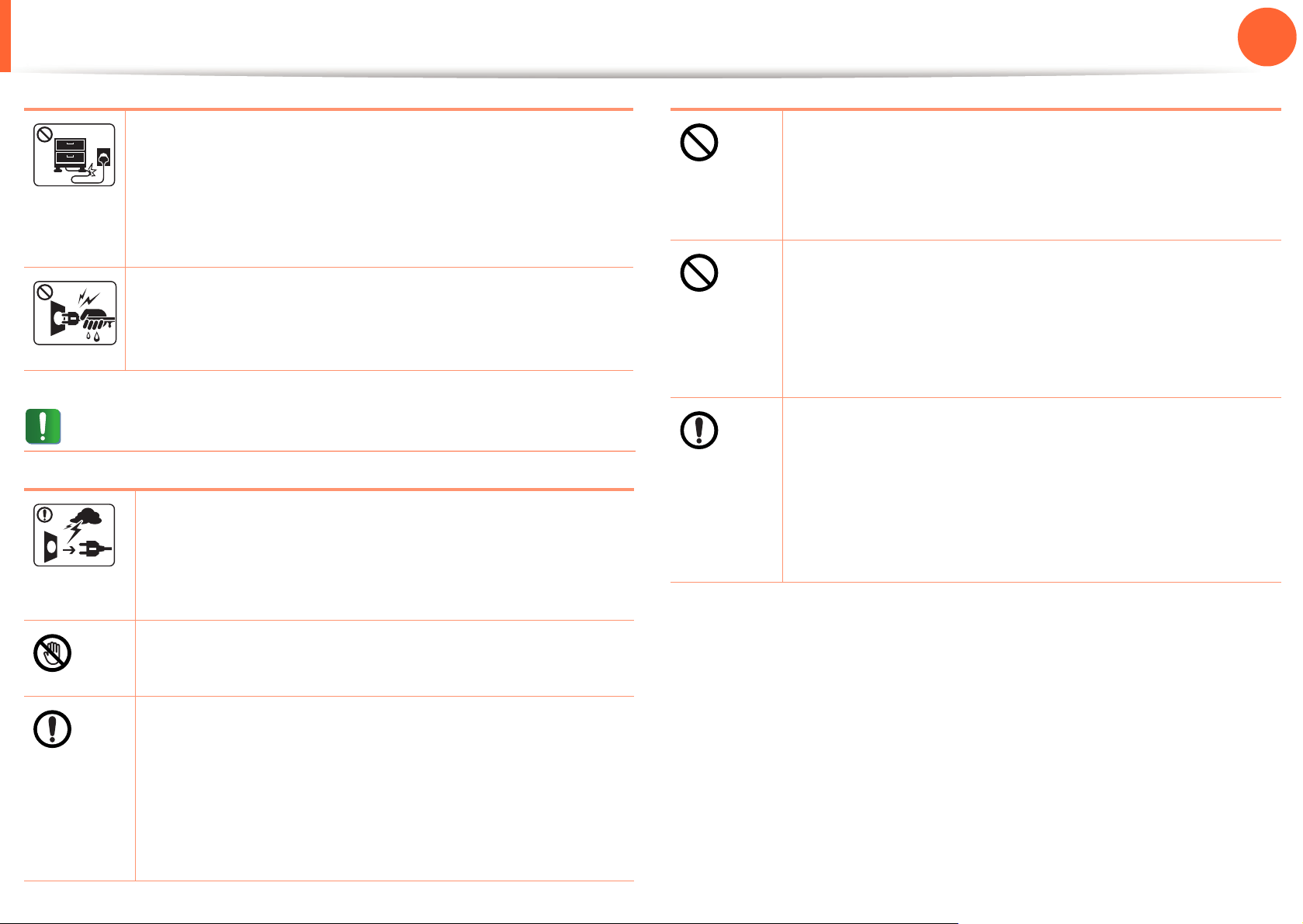
Informations en matière de sécurité
1. Introduction
11
Ne pliez pas le câble d’alimentation électrique et ne
placez pas d’objets lourds dessus.
Le fait de marcher sur le câble d’alimentation
électrique ou de l’écraser avec un objet lourd peut
occasionner une décharge électrique ou un incendie.
Ne retirez pas la fiche en tirant sur le câble; ne
manipulez pas la prise avec des mains mouillées.
Risque de décharge électrique ou d’incendie.
Mise en garde
Pendant un orage ou pendant une période de nonfonctionnement, retirez la fiche d’alimentation de la
prise de courant.
Si la fiche n’entre pas facilement dans la prise, ne
forcez pas pour l’insérer.
Appelez un électricien pour changer la prise de
courant, sous peine de décharge électrique possible.
Veillez à ce qu'aucun animal domestique ne ronge
les cordons d'alimentation, de téléphone et
d'interface PC.
Risque de décharge électrique ou d’incendie et/ou
de blessure pour votre animal domestique.
Si l’appareil ne fonctionne pas correctement après
avoir suivi ces instructions, débranchez toutes les
connexions de l’appareil et demandez une
assistance auprès du personnel de service qualifié.
Dans le cas contraire, il y a un risque de décharge
électrique ou d’incendie.
Risque de décharge électrique ou d’incendie.
Faites attention, la zone de sortie papier est chaude.
Vous pouvez vous brûler.
Si on a laissé tomber l’appareil, ou si le boîtier
semble endommagé, débranchez toutes les
connexions de l’appareil et demandez une
assistance auprès du personnel de service qualifié.
Dans le cas contraire, il y a un risque de décharge
électrique ou d’incendie.
Page 12
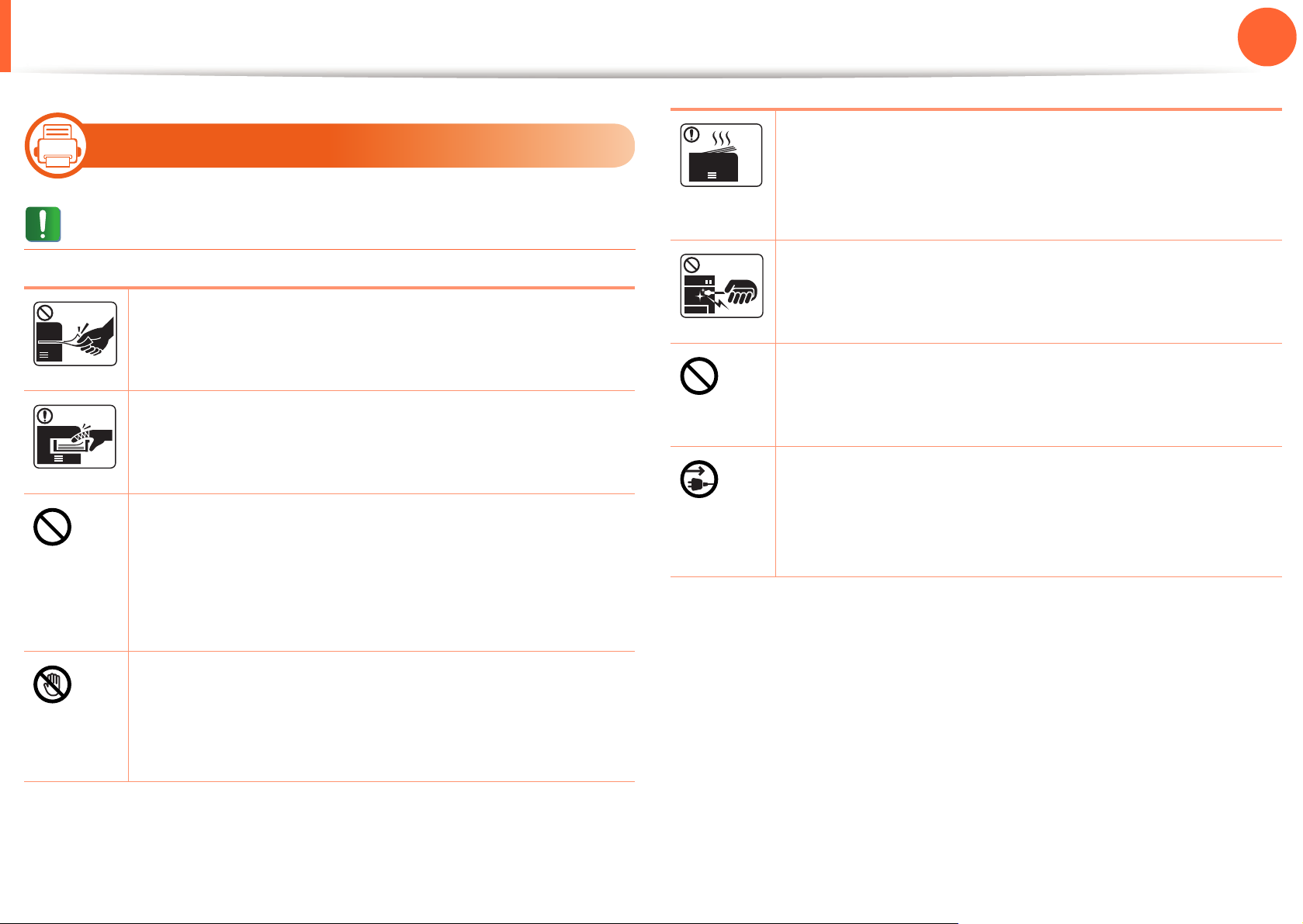
Informations en matière de sécurité
5
Lors de l’impression de grandes quantités, la partie
Méthode d’utilisation
inférieure de la zone de sortie papier peut devenir
chaude. Ne laissez pas des enfants y toucher.
1. Introduction
12
Mise en garde
Ne tirez pas avec force sur la feuille durant
l’impression.
Vous risquez d’endommager l’appareil.
Faites attention de ne pas mettre la main entre
l’appareil et le bac d’alimentation papier.
Vous pourriez vous blesser.
N’obstruez pas l’orifice de ventilation et n’y poussez
pas d’objets.
La température des composants risquerait
d’augmenter et pourrait provoquer des dommages ou
un incendie.
Vous pouvez vous brûler.
Lorsque vous retirez du papier coincé, évitez d’utiliser
des objets métalliques pointus.
Cela pourrait endommager l’appareil.
Ne laissez pas le papier s’empiler sur le réceptacle de
sortie.
Cela pourrait endommager l’appareil.
Le dispositif d’alimentation de cet appareil est son
câble d’alimentation électrique.
Pour couper l’alimentation, retirez le câble
d’alimentation électrique de la prise électrique.
Faites attention lorsque vous remplacez du papier ou
que vous retirez du papier coincé.
Les bords d’une feuille neuve sont tranchants et
peuvent provoquer des coupures douloureuses.
Page 13
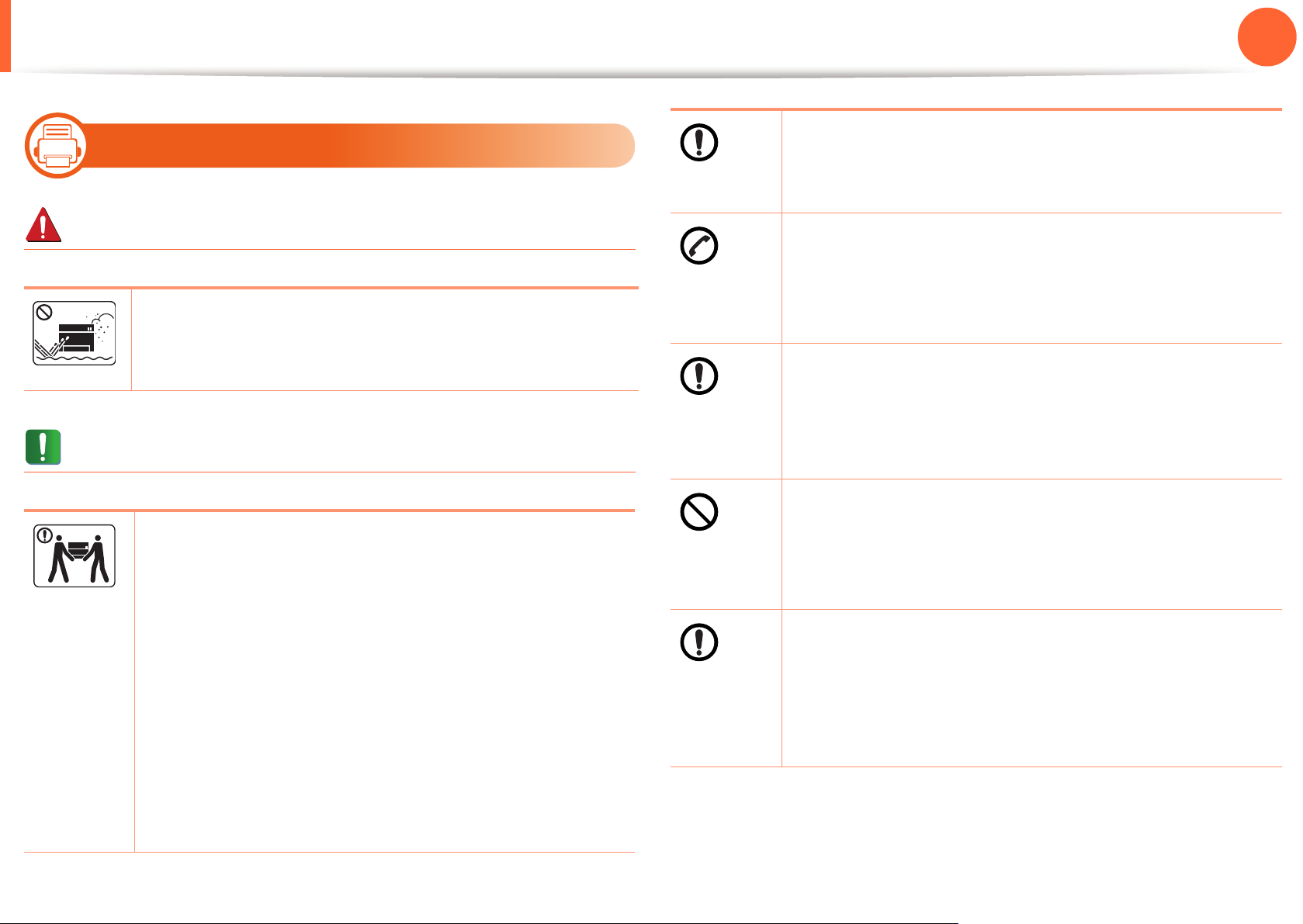
Informations en matière de sécurité
6
Ne placez pas l’appareil sur une surface instable.
Installation/déplacement
L’appareil pourrait tomber et être endommagé ou
blesser quelqu’un.
1. Introduction
13
Avertissement
Ne placez pas l’appareil dans un endroit poussiéreux,
humide ou sujet à des fuites d’eau.
Risque de décharge électrique ou d’incendie.
Mise en garde
Avant de déplacer l’appareil, éteignez-le et
débranchez tous les cordons.
Puis levez l’appareil:
• si le poids de l’appareil est inférieur à 20 kg, une
seule personne suffit;
L’appareil doit être connecté au niveau de puissance
indiqué sur l’étiquette.
En cas de doute et si vous voulez vérifier le niveau de
puissance utilisé, contactez le service d’électricité.
a
Utilisez exclusivement du câble AWG N°26
câble de téléphone plus grand, si nécessaire.
Dans le cas contraire, vous risquez d’endommager
l’appareil.
Ne couvrez pas l’appareil et ne le placez pas dans un
endroit confiné comme un placard.
Si l’appareil n’est pas bien ventilé, il y a un risque
d’incendie.
Branchez directement le câble d’alimentation
électrique dans une prise de courant correctement
ou un
• si le poids de l’appareil est de 20 kg à 40 kg, deux
personnes sont nécessaires;
• si le poids de l’appareil est supérieur à 40 kg,
4 personnes sont nécessaires.
L’appareil pourrait tomber et être endommagé ou
blesser quelqu’un.
reliée à la terre.
Dans le cas contraire, il y a un risque de décharge
électrique ou d’incendie.
Page 14
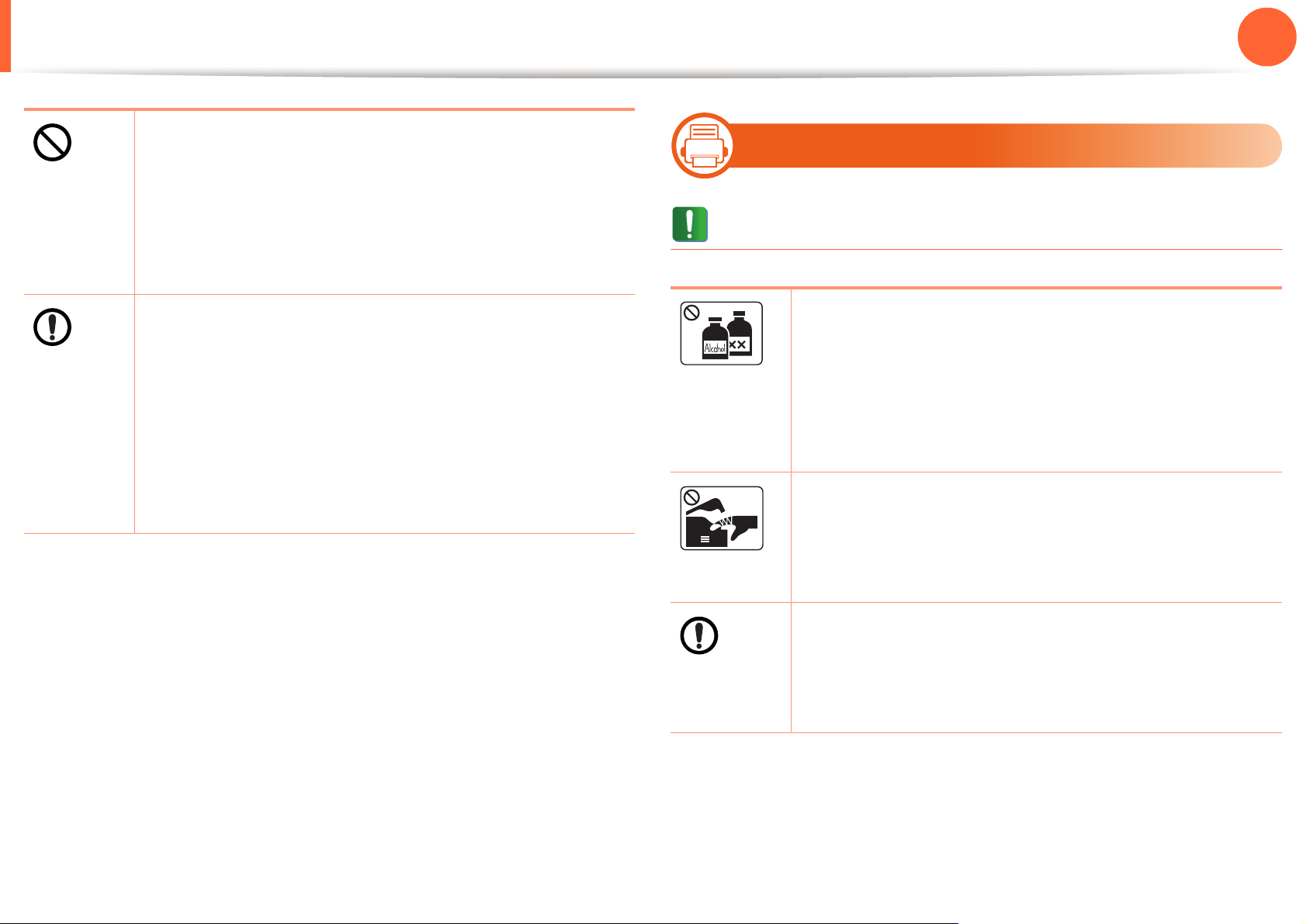
Informations en matière de sécurité
7
Ne branchez pas un trop grand nombre d’appareils
électriques sur une même prise murale ou sur une
même rallonge.
Entretien/contrôle
1. Introduction
14
Une prise surchargée réduit les performances et
constitue une source potentielle d’incendie et de
décharges électriques.
Pour un fonctionnement sûr, utilisez le câble
d’alimentation électrique fourni avec votre appareil.
Si vous utilisez un câble de plus de 2 mètres avec un
appareil 110 V, le calibre doit être 16 AWG ou plus
grand.
Dans le cas contraire, l’appareil peut être
endommagé et il y a un risque de décharge
électrique ou d’incendie.
a.AWG : American Wire Gauge, calibrage américain normalisé des fils.
Mise en garde
Débranchez l’appareil de la prise secteur avant de
nettoyer l’intérieur. Ne nettoyez pas l’appareil avec
du benzène, du diluant pour peinture ou de l’alcool ;
ne pulvérisez pas de l’eau directement dans
l’appareil.
Risque de décharge électrique ou d’incendie.
Lorsque vous effectuez une tâche dans l’appareil
pour remplacer des consommables ou nettoyer
l’intérieur, ne le faites pas fonctionner.
Vous pourriez vous blesser.
Gardez le câble dalimentation et la surface de
contact de la fiche exempts de poussière ou d’eau.
Dans le cas contraire, il y a un risque de décharge
électrique ou d’incendie.
Page 15
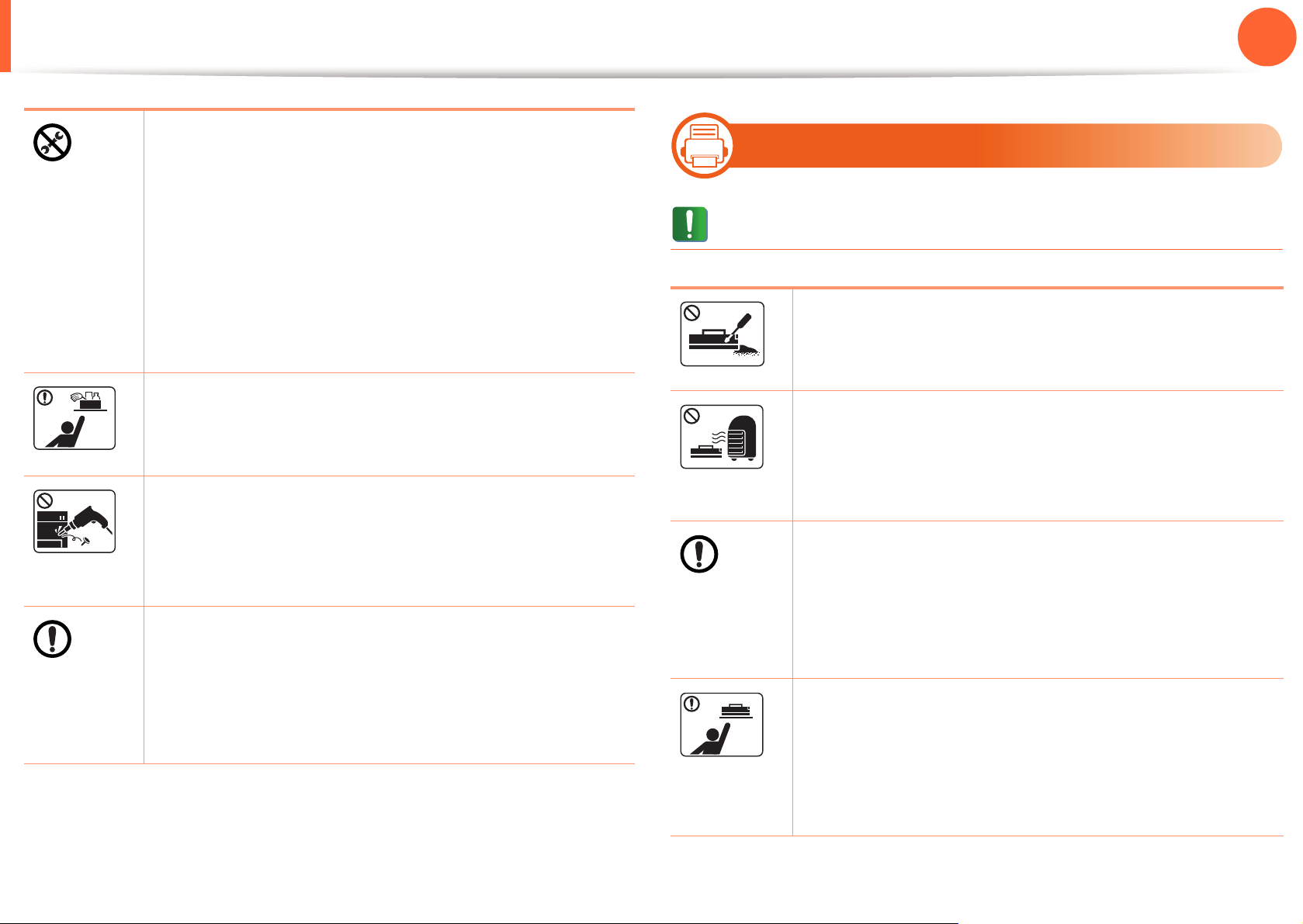
Informations en matière de sécurité
8
• Ne retirez jamais les couvercles ou protections
fixés avec des vis.
• Les unités de chauffe doivent exclusivement être
réparées par un technicien de maintenance
agréé. Les réparations effectuées par des
techniciens non agréés pourraient causer des
incendies ou des chocs électriques.
L’appareil doit exclusivement être réparé par un
technicien de maintenance Samsung.
Gardez les produits de nettoyage hors de portée
des enfants.
Ils peuvent se blesser.
Ne démontez pas, ne réparez pas et ne remontez
pas l’appareil vous-même.
Cela pourrait endommager l’appareil. Appelez un
technicien agréé lorsque l’appareil doit être réparé.
Utilisation des consommables
Mise en garde
1. Introduction
Ne démontez pas la cartouche de toner.
Les particules de toner peuvent être dangereuses si
vous les inhalez ou les ingérez.
Ne brûlez aucun consommable comme une
cartouche de toner ou une unité de chauffe.
Cela pourrait provoquer une explosion ou
déclencher un incendie incontrôlable.
Lorsque vous changez la cartouche de toner ou que
vous retirez un papier bloqué, faites attention de ne
pas vous salir ou salir vos vêtements avec le toner.
15
Pour nettoyer et faire fonctionner l’appareil,
respectez à la lettre le guide d’utilisateur fourni avec
l’appareil.
Dans le cas contraire, vous pourriez endommager
l’appareil.
Les particules de toner peuvent être dangereuses si
vous les inhalez ou les ingérez.
Lorsque vous rangez les consommables comme les
cartouches de toner, gardez-les hors de portées de
enfants.
Les particules de toner peuvent être dangereuses si
vous les inhalez ou les ingérez.
Page 16

Informations en matière de sécurité
L’utilisation de consommables recyclés, comme le
toner, peut endommager l’appareil.
En cas de dommage lié à l’utilisation de
consommables recyclés, des frais seront imputés.
Si du toner se dépose sur vos vêtements, n’utilisez
pas d’eau chaude pour les laver.
L’eau chaude fixe le toner sur le tissu. Utilisez de
l’eau froide.
1. Introduction
16
Page 17
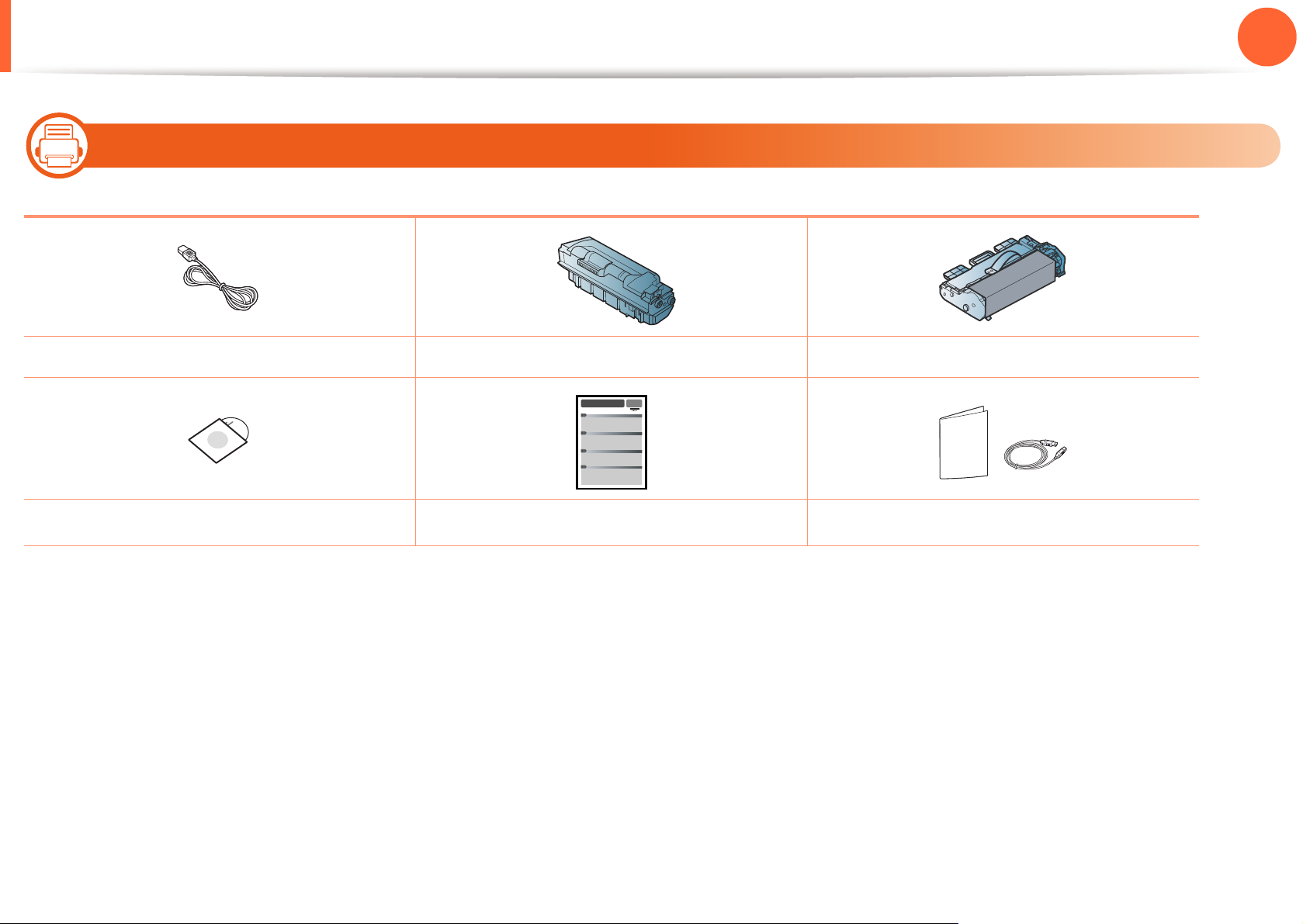
Description de l’appareil
9
1. Introduction
17
Accessoires
Cordon d'alimentation Cartouche de toner Unité d'imagerie
Cd du logiciel
a.Le CD du logiciel contient le pilote de l'imprimante et des applications.
b.Les différents accessoires inclus avec votre appareil peuvent varier selon le pays d'achat et le modèle spécifique.
a
Guide d’installation rapide
Accessoires divers
b
Page 18
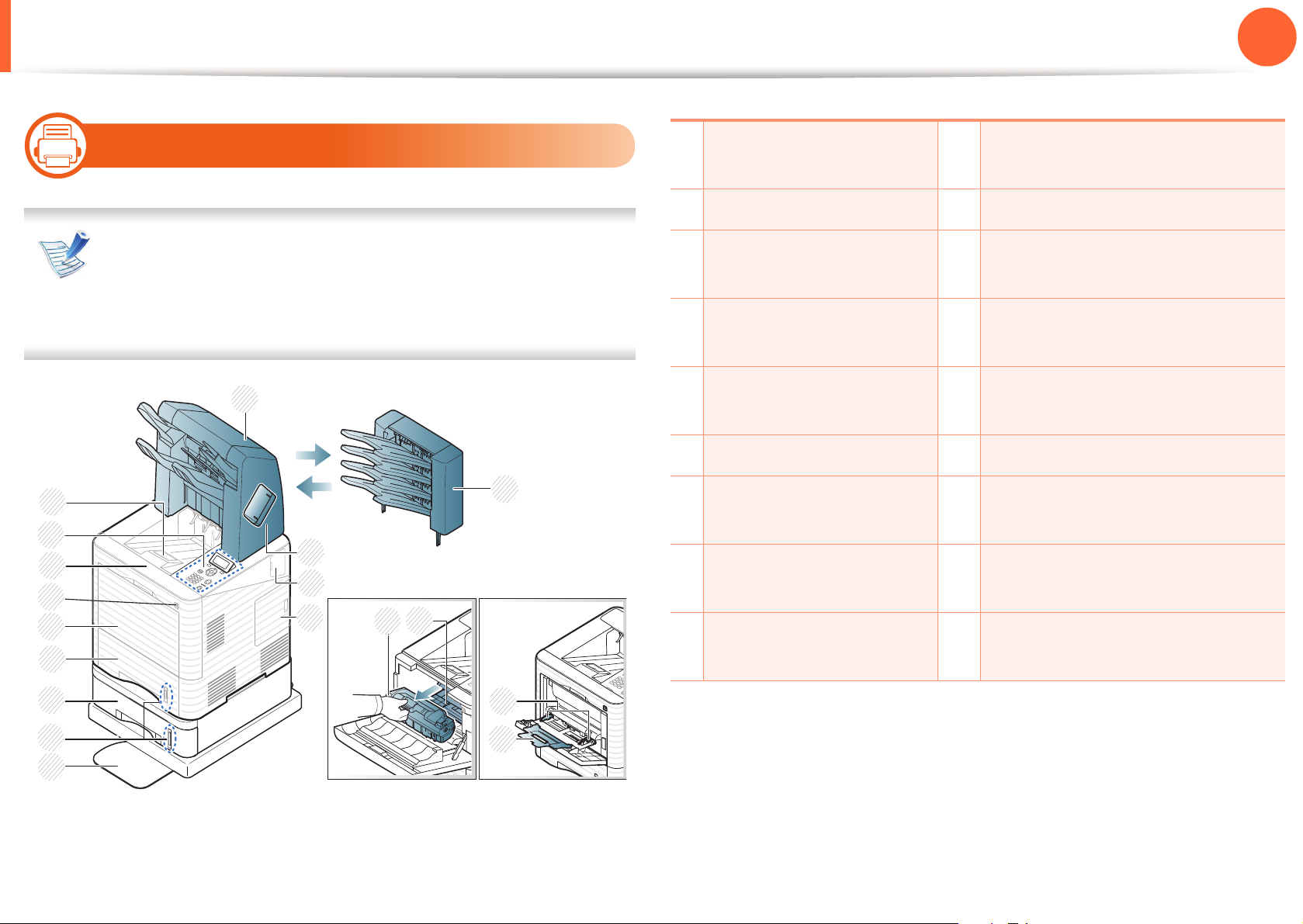
Description de l’appareil
1
2
6
7
8
13
14
3
5
4
9
10
11
12
16
15
17
18
10
1. Introduction
18
Vue avant
• Selon le modèle, cette illustration peut différer de votre
appareil.
• Certains composants et fonctions en option peuvent
être indisponibles en fonction du modèle ou du pays.
1 Module de finition (case
10
Couvercle du bac polyvalent
et agrafeuse)
Boîte à lettres 11 Port pour mémoire USB
2
3
Couvercle de
12
Capot avant
l'agrafeuse
Capot du module sans
4
13
Panneau de commande
fil optionnel
5
Trappe d’accès à la
14
Bac de sortie
carte électronique
6
Support court 15 Cartouche de toner
7
Indicateurs de niveau
16
Unité d'imagerie
de papier
17
8
Guides de largeur papier du
Bac optionnel
bac polyvalent
9
18
Extension papier du bac
Bac 1
polyvalent
Page 19

Description de l’appareil
11
1. Introduction
19
9
8
7
6
Vue arrière
• Selon le modèle, cette illustration peut différer de votre
appareil.
• Certains composants et fonctions en option peuvent
être indisponibles en fonction du modèle ou du pays.
1
2
1 Capot du module de finition
(case et agrafeuse)
Capot arrière 7 Port USB
2
3
Capot de la boîte à lettres 8 Port pour mémoire USB
4
Prise d’alimentation 9 Port réseau
6 Connecteur parallèle
IEEE 1284
5 Interrupteur de marche/arrêt
3
5
4
Page 20
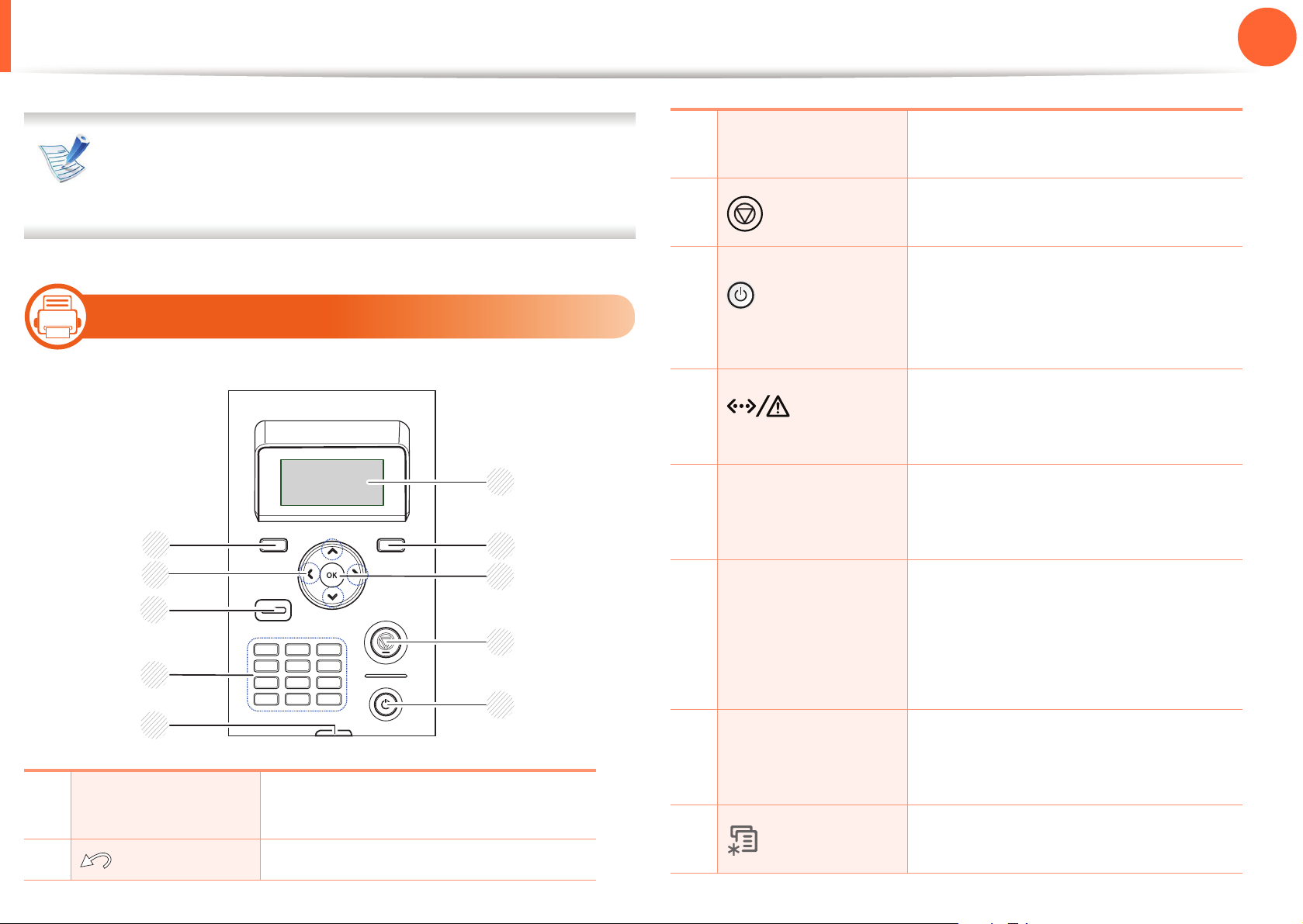
Vue d’ensemble du panneau de commande
3
Selon le modèle, ce panneau de commande peut différer
OK
de celui de votre appareil. Il existe différents types de
panneaux de commandes.
4
(Annuler)
Permet de confirmer la sélection à
l’écran.
Permet d'arrêter l'opération en
cours.
1. Introduction
20
12
Type A
10
9
8
7
6
5
(Alimentation)
Ce bouton permet de mettre
l’appareil sous et hors tension. Ou
de le sortir du mode d'économie
d'énergie.
6
Permet d’afficher l’état de
l’appareil (voir « Résolution des
(Voyant Statut)
1
7
Numeric keypad
2
3
8
bourrages papier » à la page 79).
Utilisez le pavé numérique pour
entrer des chiffres et des
caractères.
Permet d'activer le mode
économique pour réduire la
4
Eco
consommation de toner et de
papier (voir « Options
économiques » à la page 52).
5
9
Permet de parcourir les valeurs
1
Écran d'affichage
2
(Retour)
Permet d’afficher l’état de la tâche
en cours et des messages.
Permet de revenir au menu supérieur.
10
Flèches
(Menu)
disponibles en se déplaçant aux
options suivantes ou précédentes.
Permet d’accéder aux menus et de
les faire défiler.
Page 21
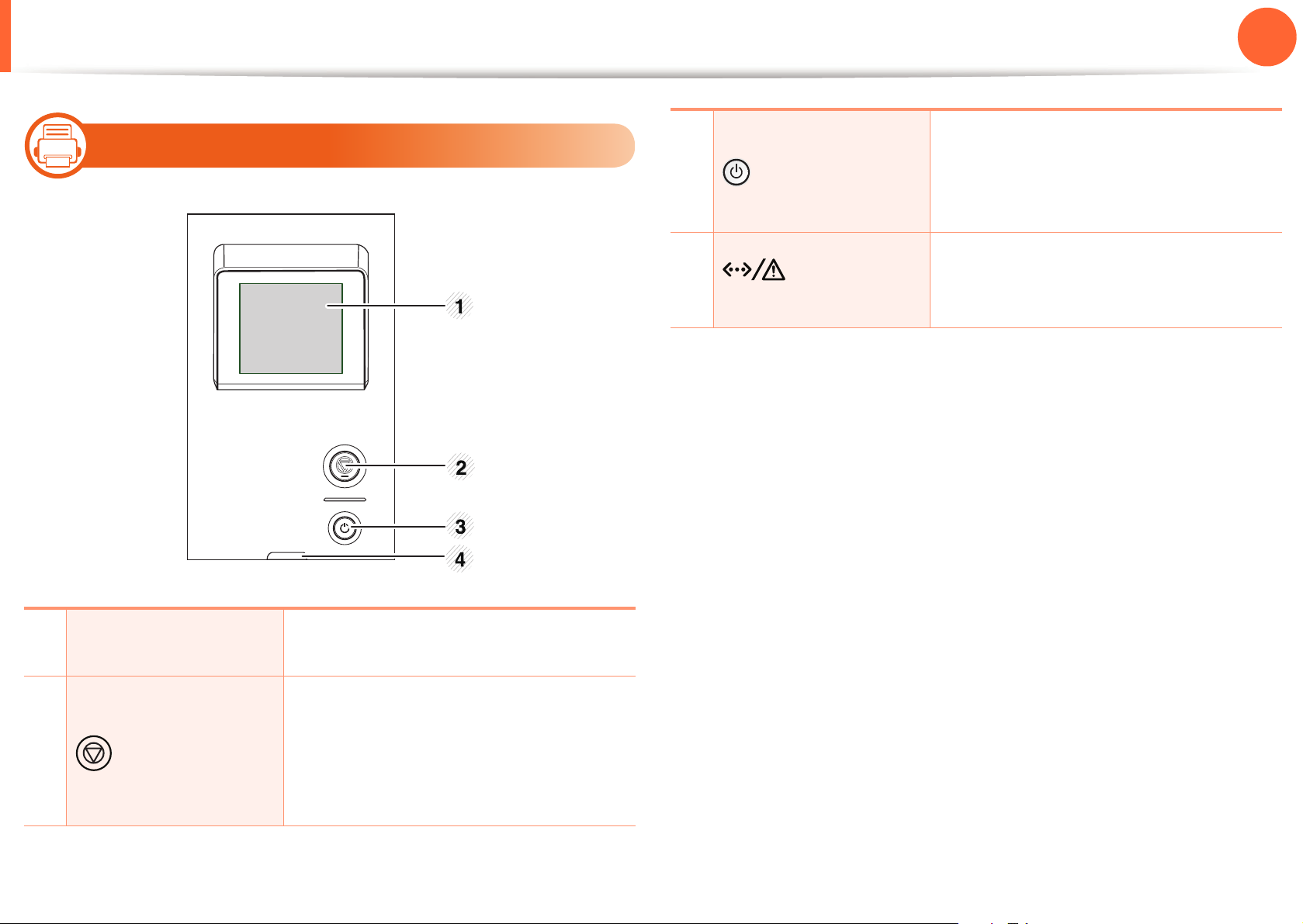
Vue d’ensemble du panneau de commande
13
Ce bouton permet de mettre
l’appareil sous et hors tension. Ou
de le sortir du mode d'économie
d'énergie.
Type B
3
(Alimentation)
1. Introduction
21
1
Écran d'affichage
2
Permet d’afficher l’état de la tâche
en cours et des messages.
Permet d'arrêter l'opération en
4
(Voyant Statut)
Permet d’afficher l’état de l’appareil
(voir « Présentation du voyant d’état
» à la page 95).
(Annuler)
cours. La fenêtre surgissante
s'affiche à l'écran pour indiquer à
l'utilisateur qu'il peut interrompre ou
reprendre l'opération.
Page 22
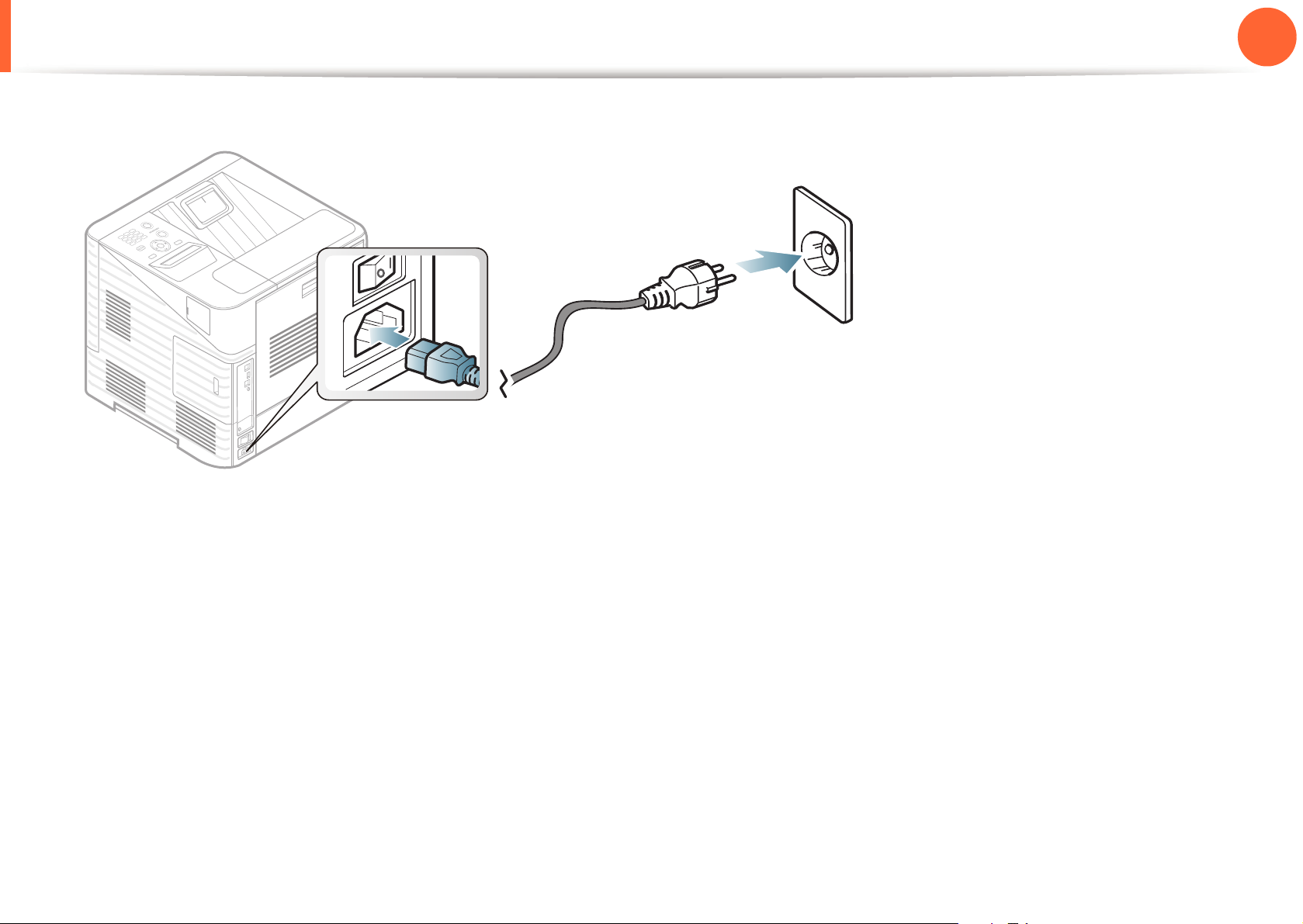
Mise en marche de l’appareil
Commencez par brancher l'appareil sur une prise de courant.
1
1. Introduction
22
2
Activez le bouton de mise en marche.
Page 23
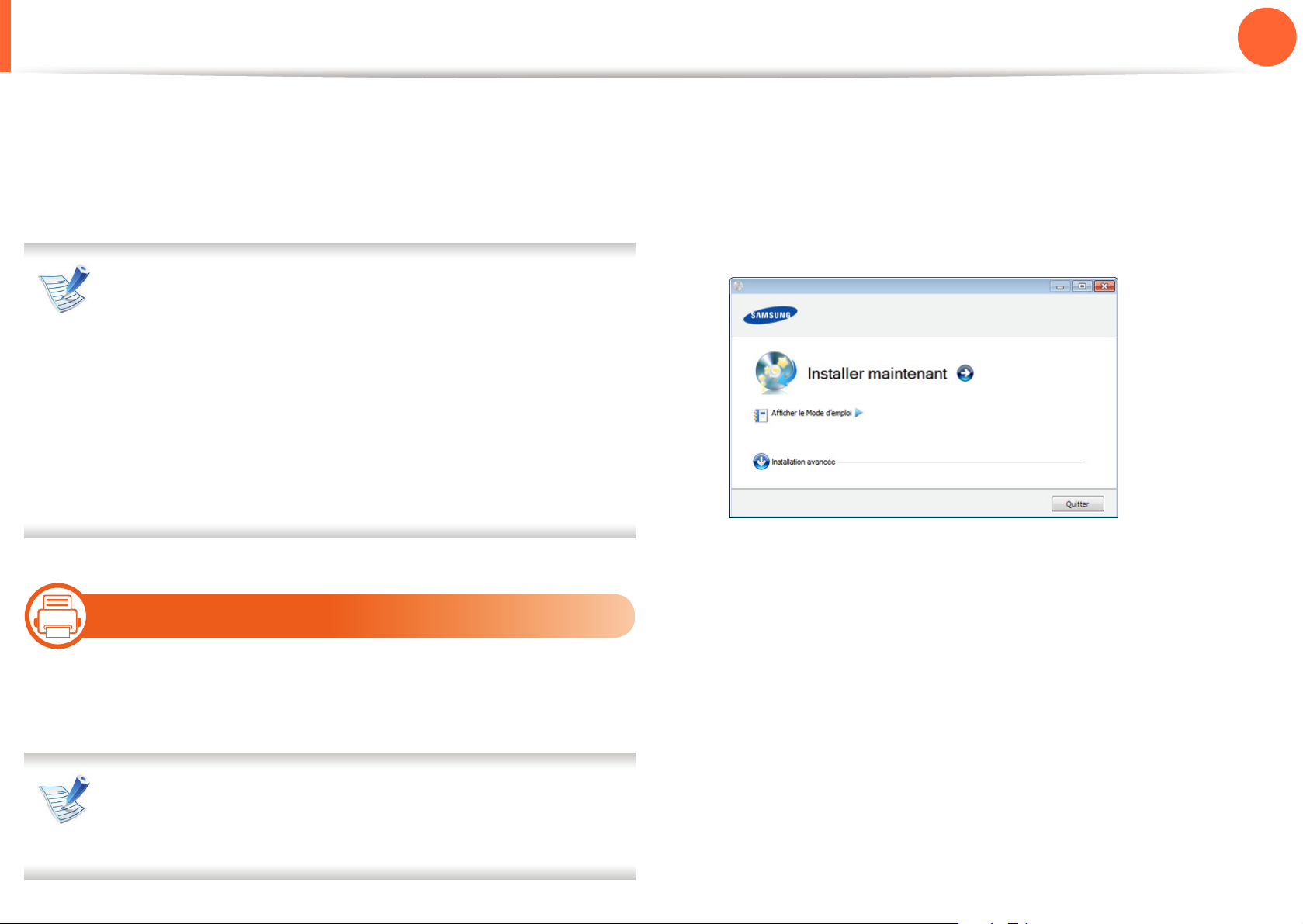
Installation locale du pilote
1. Introduction
23
Un appareil local est un appareil directement connecté à votre
ordinateur à l’aide du câble. Si votre appareil est relié à un
réseau, ignorez les étapes suivantes et passez à l’installation du
pilote de l’appareil connecté à un réseau (voir le guide Avancé).
• Si vous utilisez un système d'exploitation Macintosh,
Linux, ou Unix, reportez-vous au guide Avancé.
• La fenêtre d’installation présentée dans ce Mode
d’emploi peut différer de celle qui apparaît sur votre
écran. Cela dépend de l’appareil et de l’interface
utilisés.
• Installation avancée > Installation personnalisée
vous permet de choisir les programmes à installer.
• Utilisez uniquement un câble USB ne dépassant pas 3 m.
14
2
Insérez le CD de logiciels fourni dans le lecteur.
Le CD du logiciel s’exécute automatiquement et la fenêtre
d’accueil s’affiche à l’écran.
Sélectionnez Installer maintenant.
3
Lisez le Contrat de licence et sélectionnez J’accepte les
4
dispositions du contrat de licence. Ensuite, cliquez sur
1
Windows
Assurez-vous que l’appareil est connecté à votre
ordinateur et qu’il est sous tension.
Si la fenêtre « Assistant Matériel détecté » s’affiche
durant la procédure d’installation, cliquez sur Annuler
pour fermer la fenêtre.
Suivant.
Suivez les instructions affichées dans la fenêtre
5
d’installation.
Page 24
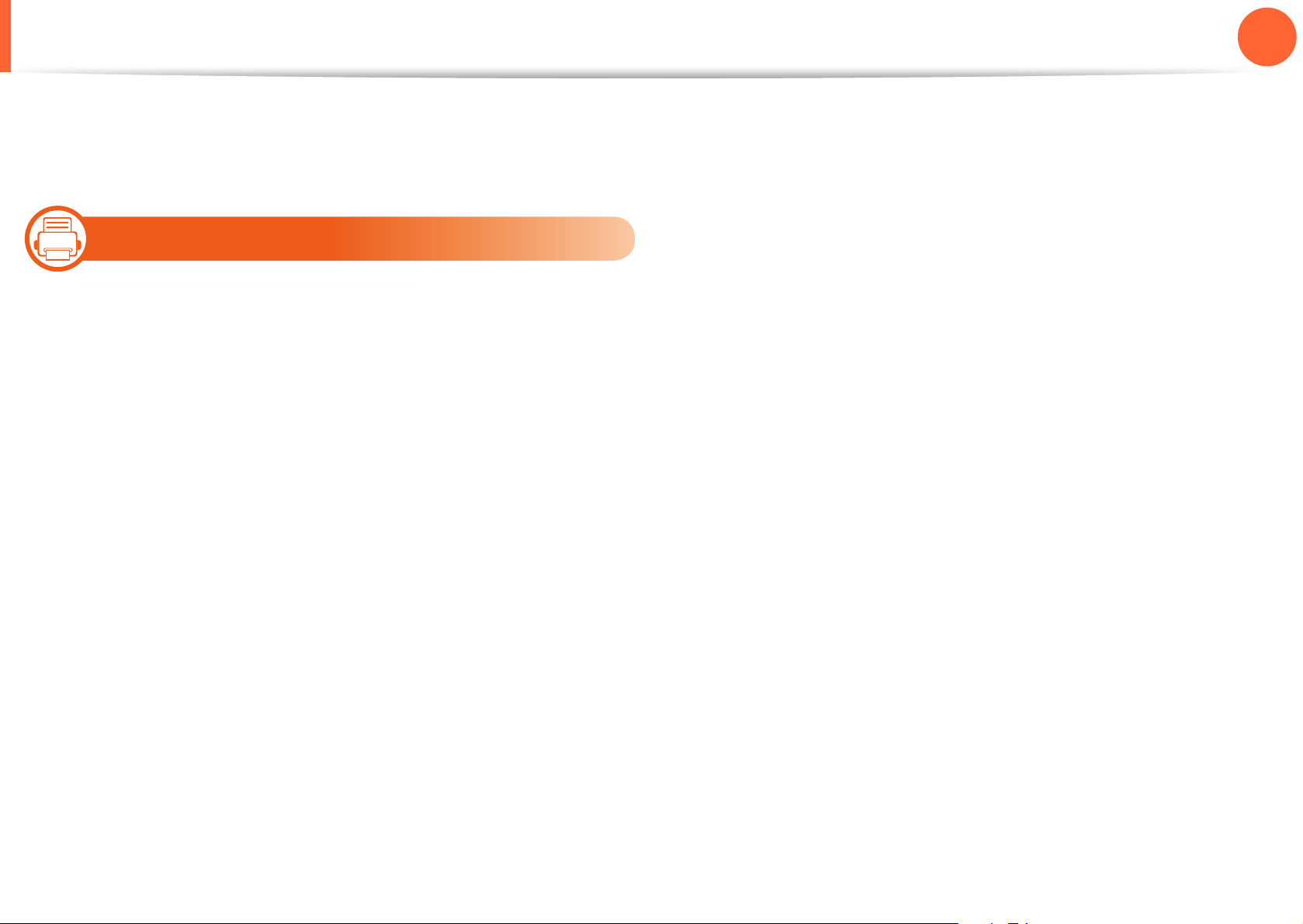
Réinstallation du pilote
Si le pilote d’impression ne fonctionne pas correctement,
procédez comme suit pour le réinstaller.
15
1. Introduction
24
Assurez-vous que l’appareil est connecté à votre
1
ordinateur et qu’il est sous tension.
Dans le menu Démarrer, sélectionnez Programmes ou
2
Tous les programmes > Samsung Printers > le nom de
votre pilote d’impression > Désinstaller.
Suivez les instructions affichées dans la fenêtre
3
d’installation.
Insérez le CD du logiciel dans le lecteur de CD-ROM et
4
esayez de réinstaller le pilote (voir « Installation locale du
pilote » à la page 23).
Windows
Page 25
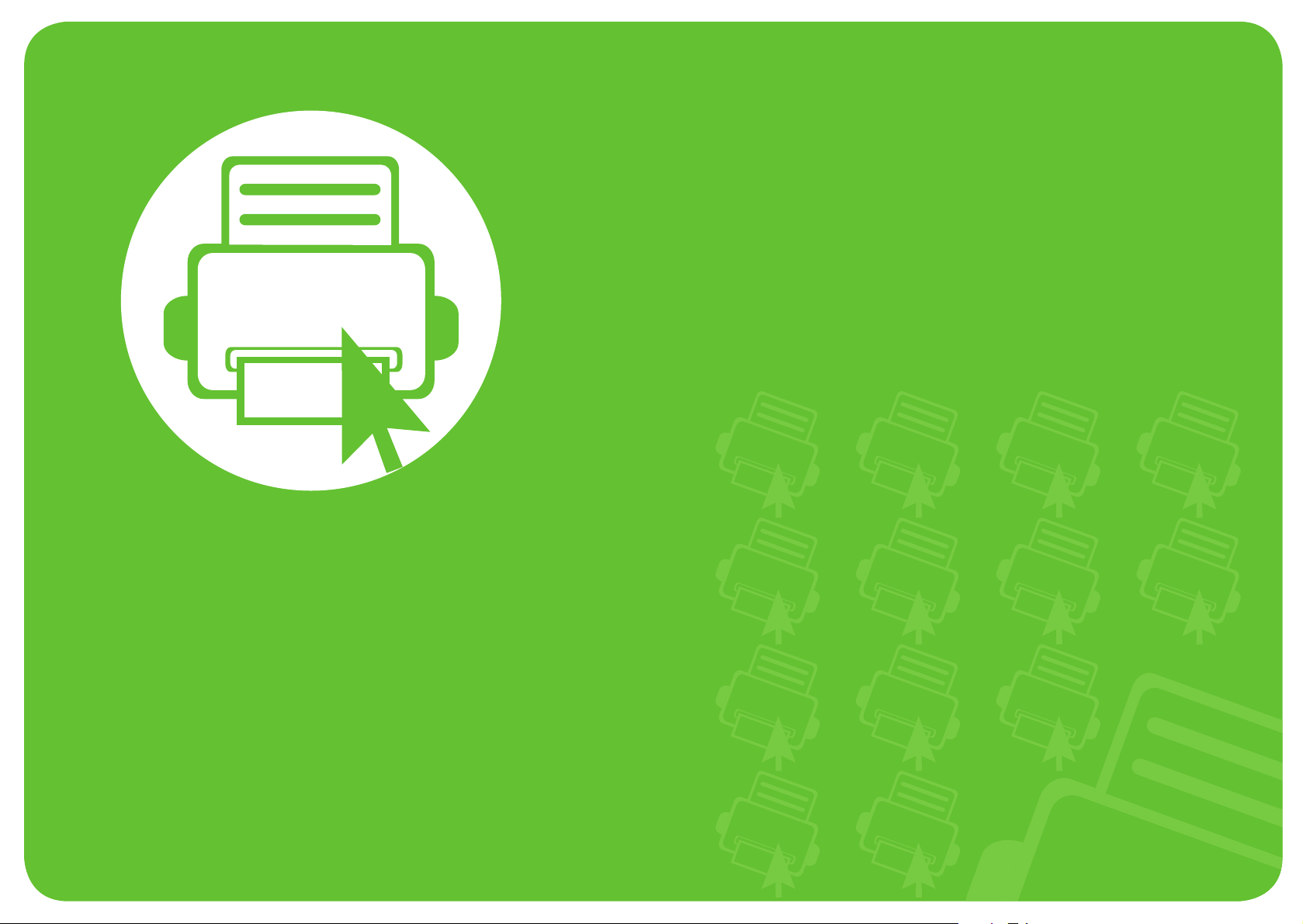
2. Présentation des menus et configuration de base
Une fois l’installation terminée, vous devez définir les paramètres par
défaut de l’appareil. Consultez la section suivante si vous souhaitez
définir ou modifier des valeurs. Ce chapitre donne des informations
sur la structure générale du menu et les options de configuration de
base.
• Présentation des menus 26
• Impression d’une page de démonstration 32
• Modification de la langue d’affichage 33
• Supports et bacs 34
• Impression de base 48
• Utilisation d’un périphérique à mémoire flash USB 54
Page 26
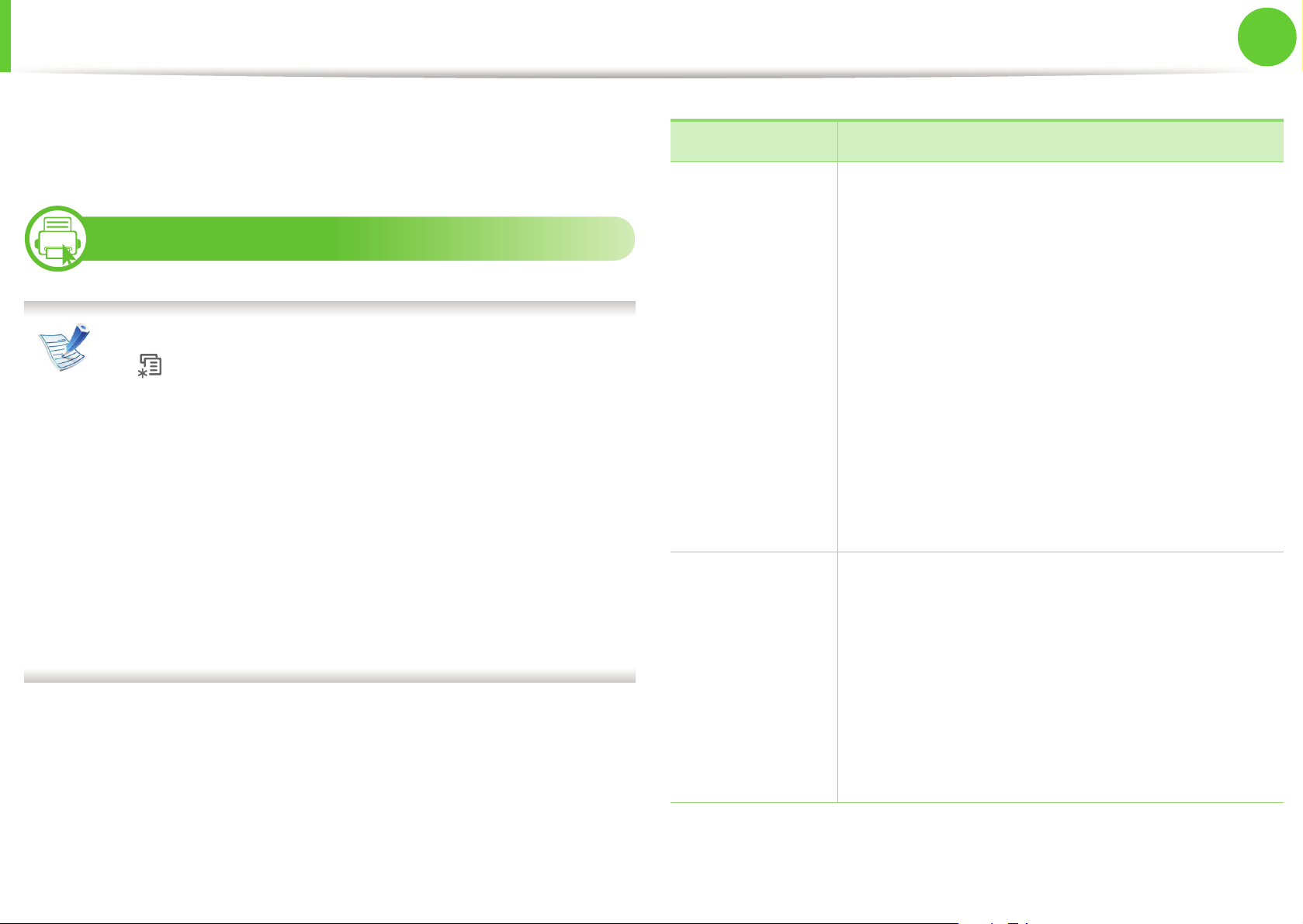
Présentation des menus
Le panneau de commande permet d’accéder à différents menus
pour configurer l’appareil ou utiliser ses fonctions.
1
ML-451x Series/ML-501x Series
2. Présentation des menus
et configuration de base
Eléments Options
Struct. menus
Configuration
Infos conso.
26
• Ces menus sont accessibles en appuyant sur la touche
(Menu). Appuyez sur les flèches jusqu’à ce que
Informations
l’élément de menu souhaité apparaisse puis appuyez
sur OK.
• Un astérisque (*) apparaît à côté du menu
Page démo
Police PCL
Police PS
Police EPSON
Tâche enregistrée
Tâches terminées
actuellement sélectionné.
Compteur d'utilisation
• Selon les options ou le modèle de votre appareil, il est
possible que certains menus ne s’affichent pas à
l’écran. Dans ce cas, votre appareil ne les prend pas
Compte
Orientation
en charge.
Marge commune
• Certains noms de menus peuvent différer de ceux de
votre appareil, selon les options et les modèles.
Mise en page
Bac poly
<Bac X>
Marge d'émulation
Recto verso
Position d'agrafage paysage
Page 27
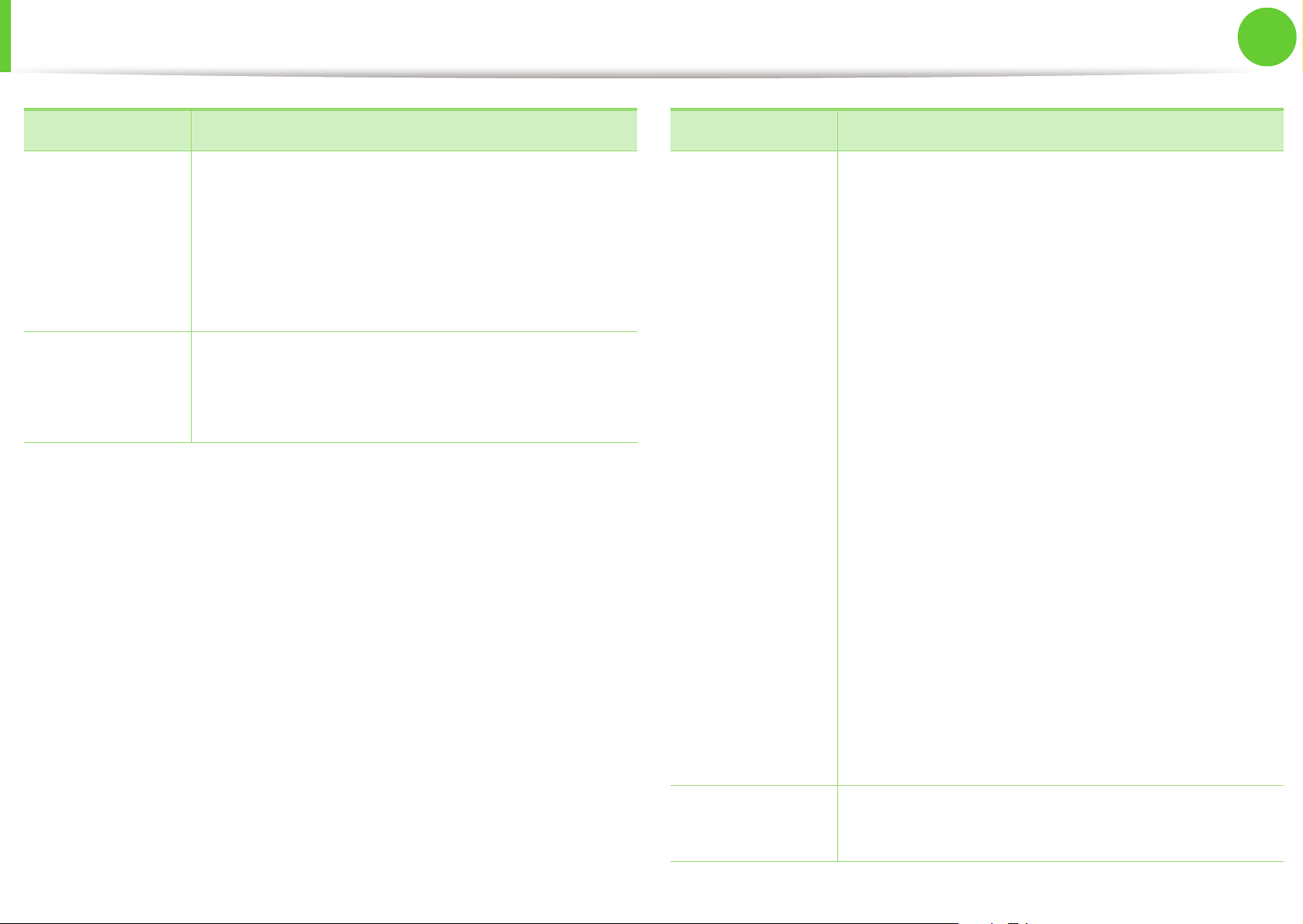
Présentation des menus
2. Présentation des menus
et configuration de base
27
Eléments Options
Copies
BAC POLYVALENT [Bac <x>]
Papier
Graphique
Alimentation papier
Commut. bacs auto
Confirmation de bac
Résolution
Effacer texte
Luminosité
Eléments Options
Date & heure
Mode horloge
Menu formul.
Sél. formul.
Mise en file d'attente
Langue
Format papier pr défaut
Éco. énergie
Config
système
Événement de réveil
Continuer auto
Reglage de l'altitude
RC auto
Émulation
Expiration de la tâche
Multi-bac
Config import.
Config export.
Paramètres Éco
Effacer réglages
Type d'émulation
Configuration
Page 28
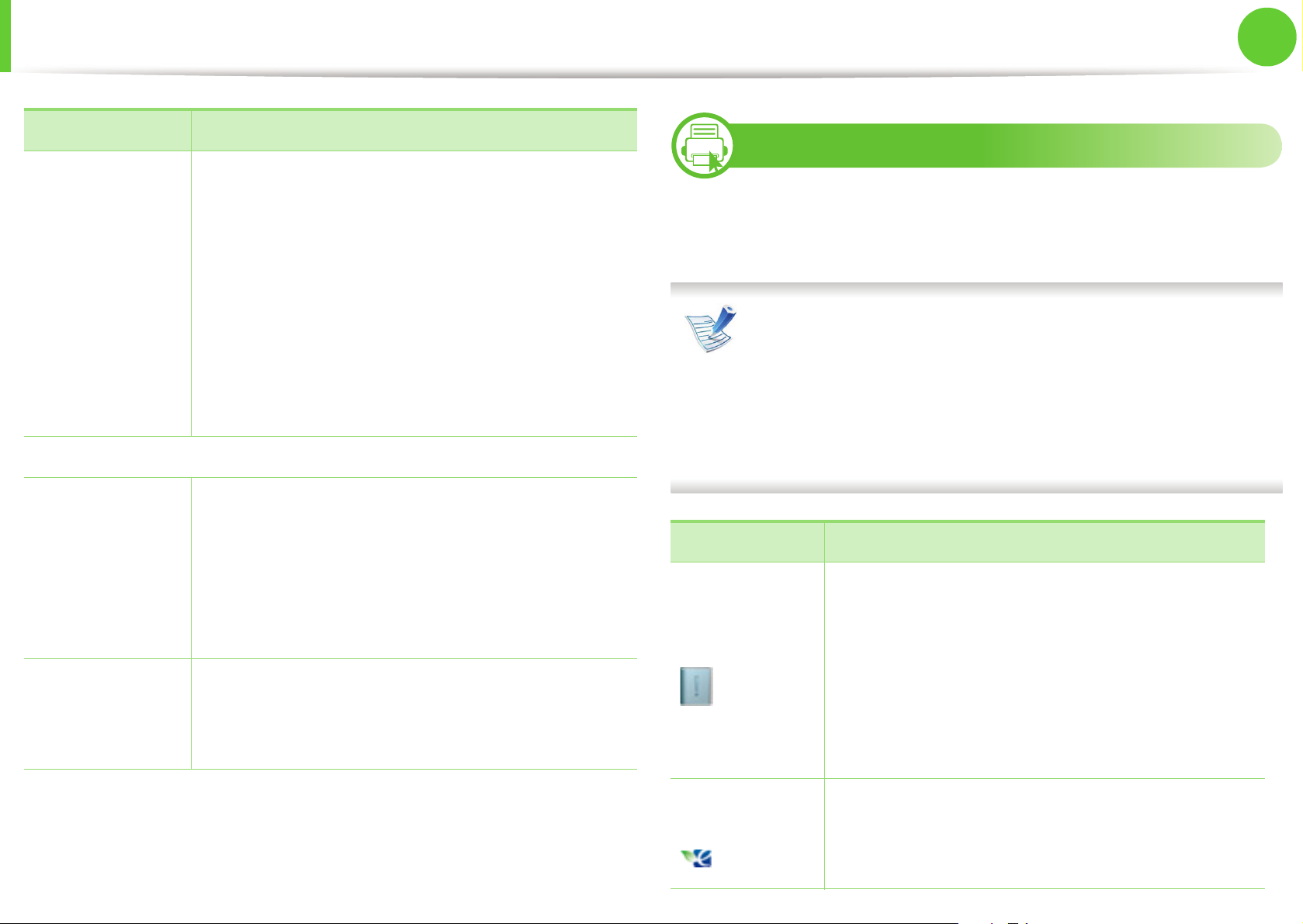
Présentation des menus
Eléments Options
Vit. Ethernet
2
2. Présentation des menus
et configuration de base
ML-5015 Series/ML-5017 Series
28
Réseau
USB direct
Gestion des
tâches
Config
administration
802.1x
TCP/IP (IPv4)
TCP/IP (IPv6)
Effacer réglages
Configuration réseau
Activation réseau
Activation HTTP
Tâche active
Tâche enregistrée
Stratégie de fichiers
Expir tâches attente
Écrasement d'image
Protect mot de passe
Mod. mot passe
Maintenance
Vous pouvez facilement configurer les menus à l'aide de l'écran
tactile.
• L'écran principal s'affiche sur l'écran tactile du
panneau de commande.
• Certains menus sont grisés en fonction de vos options
ou des modèles.
• Certains noms de menus peuvent différer de ceux de
votre appareil, selon les options et les modèles.
Eléments Options
Liste d’aide
Configuration
Informations
Infos consommables
Page démo
Liste des polices
Journaux de tâches
Éco
Éco-Activé
Paramètres
Simulateur d’aperçu
Page 29
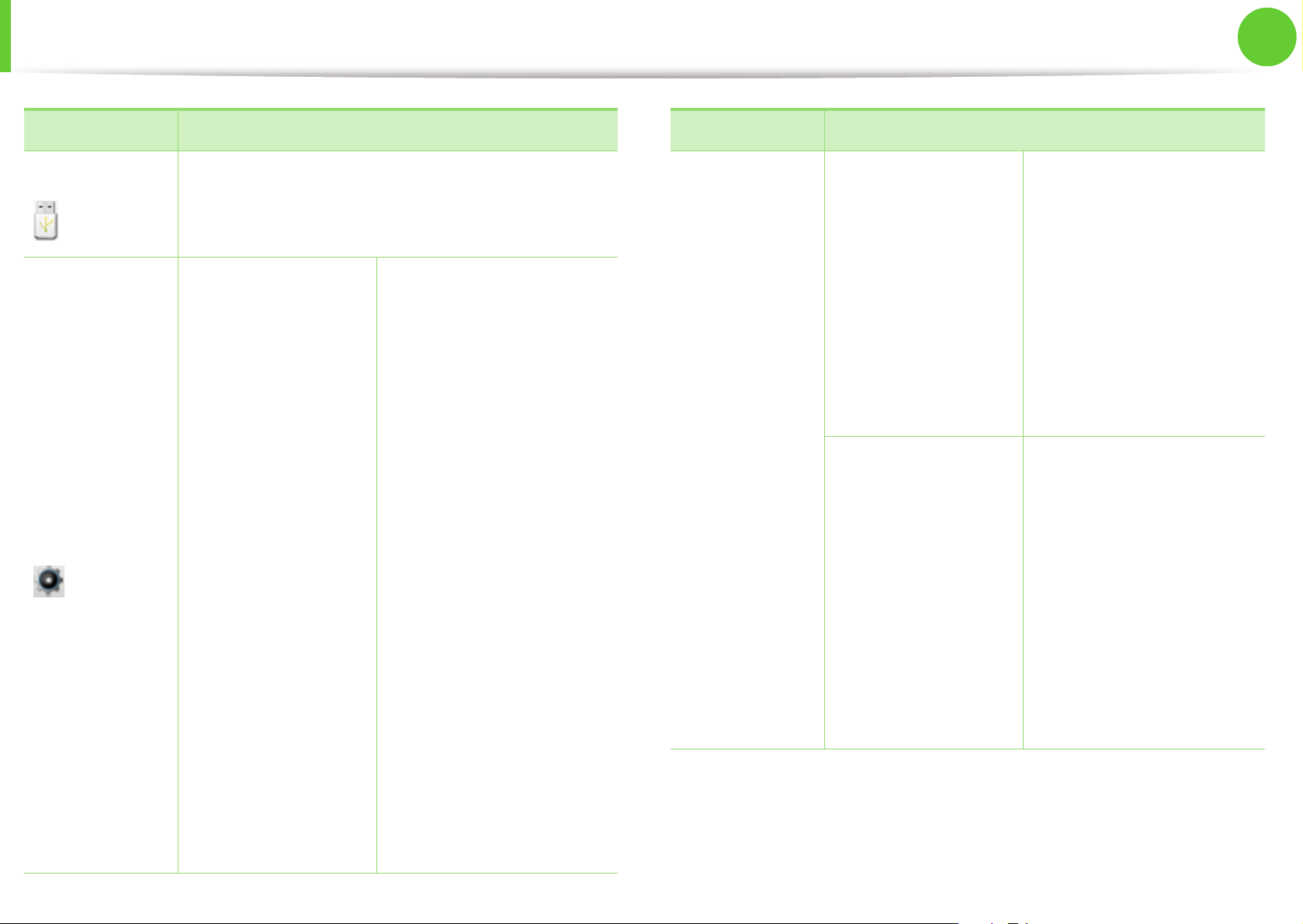
Présentation des menus
2. Présentation des menus
et configuration de base
29
Eléments Options
USB direct
Configurat
Imprimer depuis
Gestion fichiers
Afficher l’espace
Système Date et heure
Mode horloge
Menu formulaires
Mise en file d'attente
Langue
Maintenance
Form. pap. par déf.
Éco. énergie
Continuer auto
Reglage de l'altitude
RC auto
Exp. de la tâche
Strat fichiers
Exp. tâches en att.
Eléments Options
Réseau Vitesse Ethernet
Configurat
(suite)
Mise en page Orientation
TCP/IP (IPv4)
TCP/IP (IPv6)
802.1x
Configuration réseau
Activation Ethernet
Activat HTTP
Effacer les réglages
Marge commune
Bac pol
Bac 1
Bac 2-5
Marge d’émulation
Recto verso
Écrasemt image
Multi-bac
Importer param
Exporter param
Événement de réveil
Effacer les réglages
Position d’agrafage
paysage
Page 30

Présentation des menus
2. Présentation des menus
et configuration de base
30
Eléments Options
Papier Copies
Configurat
(suite)
Graphiques Résolution
Émulation Type d’émulation
Bac 1
Bac 2-5
Bac pol
Alimentation papier
Commutateur de bacs
auto
Confirmation de bac
Effacer le texte
Luminosité
Eléments Options
Aide
Flux de tâche de base
Maintenance
Dépannage
Présentation de l'écran d'accueil
► Écran tactile
État de la
tâche
Compteur
Tâche en c.
Tâche sécurisée
Tâche enregistrée
Tâche terminée
Configurat
• (Informations): Donne des informations détaillées sur
l'appareil.
• (Éco): Vous permet de consulter les paramètres
d'économie d'énergie.
Page 31

Présentation des menus
• (USB direct): Permet d'accéder au menu USB lorsqu'une
mémoire USB est insérée dans le port pour mémoire USB de
votre appareil.
• (Configurat): Vous pouvez consulter les paramètres
actuels de l'appareil ou en modifier les valeurs.
• (État de la tâche): L'état de la tâche indique les tâches
en cours et en attente.
• (Compteur): Vous permet de vérifier combien de pages
sont imprimées.
2. Présentation des menus
et configuration de base
31
• (Aide): Donne des informations détaillées sur l'appareil,
les rapports et le guide de dépannage.
• : Affiche l'état du toner.
• : Permet de sélectionner la luminosité de l'écran LCD,
la langue et les diagnostics.
• : Vous permet de faire défiler les différentes options.
Page 32

Impression d’une page de démonstration
2. Présentation des menus
et configuration de base
32
Imprimez une page de démonstration afin de vous assurer que
l’appareil fonctionne correctement.
3
ML-451x Series/ ML-501x Series
Appuyez sur la touche (Menu) sur le panneau de
1
configuration.
Appuyez sur Informations > OK > Page démo > OK.
2
Appuyez sur Imprimer ? > Oui > OK.
3
Une page de démonstration est imprimée.
4
1
2
ML-5015 Series/ ML-5017 Series
Appuyez sur Informations dans l'écran principal.
Appuyez sur Page démo > Imprimer.
Une page de démonstration est imprimée.
Page 33

Modification de la langue d’affichage
2. Présentation des menus
et configuration de base
33
Pour changer la langue du panneau de commande, procédez
comme suit:
5
ML-451x Series/ ML-501x Series
Appuyez sur la touche (Menu) sur le panneau de
1
configuration.
Appuyez sur Config système > OK > Langue > OK.
2
Sélectionnez l'option désirée, puis appuyez sur OK.
3
6
1
2
3
4
ML-5015 Series/ ML-5017 Series
Appuyez sur Configuration dans l'écran principal.
Appuyez sur Système > Suite > Langue.
Sélectionnez la langue de votre choix.
Appuyez sur l'icône d'accueil ( ) pour revenir en mode
Veille.
Page 34

Supports et bacs
2. Présentation des menus
et configuration de base
34
Ce chapitre vous explique comment charger les supports
d’impression dans votre appareil.
• L'utilisation d'un support d'impression non conforme
peut causer des problèmes ou endommager l'appareil,
qui devra être réparé. Cette réparation n'est pas
couverte par les contrats de garantie ou de réparation
de Samsung.
• Utilisez uniquement du papier xérographique ;
n'utilisez pas de papier photo, car celui-ci pourrait
endommager l'appareil.
• L'utilisation d'un support d'impression inflammable
peut entraîner un incendie.
• Utilisez uniquement le type, le format et le grammage
du support d'impression pour votre appareil sont
décrits dans les caractéristiques des supports
d'impression (voir « Spécifications des supports
d’impression » à la page 115).
7
Vue d'ensemble du bac
Pour changer le format, vous devez régler les guides-papier.
1 Guide de longueur
du papier
2 Guide de largeur du
papier
L'utilisation de supports inflammables ou des corps
étrangers laissés dans l'imprimante peuvent entraîner
une surchauffe de l'appareil, et dans de rares cas, un
incendie.
Page 35

Supports et bacs
2. Présentation des menus
et configuration de base
35
L’indicateur de quantité de papier indique la quantité de
papier dans le bac.
8
Chargement du papier dans le bac/bac
optionnel
Ouvrez le bac d’alimentation (voir « Vue d'ensemble du
1
bac » à la page 34).
Courbez ou déramez la pile de papier afin de séparer les
2
feuilles avant de charger les feuilles.
1 Plein
2 Vide
Page 36

Supports et bacs
2. Présentation des menus
et configuration de base
36
3
4
Appuyez sur le guide de largeur du papier et sur le guide
de longueur du papier pour les aligner avec la marque de
format de papier adéquate indiquée dans le fond du bac
afin de les ajuster au format.
Insérez le papier face à imprimer vers le bas.
5
Faites glisser le guide de longueur du papier jusqu’à ce
qu’il touche légèrement l’extrémité de la pile de papier.
Appuyez sur le guide de largeur du papier et faites-le
6
glisser vers le bord de la pile de papier, en évitant qu’il se
courbe.
Page 37

Supports et bacs
2. Présentation des menus
et configuration de base
37
• Si vous poussez le guide de largeur du papier trop loin,
le papier risque de se courber.
• Si vous n’ajustez pas le guide, vous risquez de
provoquer des bourrages papier.
Les paramètres définis sous le pilote de l’appareil
prennent autorité sur ceux qui sont définis à partir du
panneau de configuration.
a Pour imprimer à partir d’une application, ouvrez-la et
démarrez le menu d’impression.
b Ouvrez les Options d'impression (voir « Ouverture
des préférences d’impression » à la page 49).
c Appuyez sur l’onglet Papier dans Options
• N'utilisez pas de papier comportant un bord de
conduite, ceci pouvant causer un bourrage papier ou le
papier pouvant être froissé.
d'impression, et sélectionnez un type de papier
approprié.
Remettez le bac en place dans l’appareil.
7
Définissez le type et le format de papier pour le bac 1 (voir
8
« Réglage du type et du format de papier » à la page 46).
Page 38

Supports et bacs
2. Présentation des menus
et configuration de base
38
9
Chargement du papier dans le bac papier
polyvalent
Le bac polyvalent peut contenir des supports de types et de
formats spéciaux, tels que des cartes postales, des cartes de
correspondance et des enveloppes.
Conseils pour l’utilisation du bac polyvalent
• Pour éviter les bourrages papier, n’ajoutez pas de
papier pendant l’impression tant que le bac n’est pas
vide.
• Les supports doivent être chargés face vers le haut, le
bord supérieur inséré en premier dans le bac, et être
placés au centre du bac.
• Lorsque des feuilles se chevauchent lors de
l’impression avec le bac papier polyvalent, ouvrez le
bac 1 et retirez les feuilles qui se chevauchent ;
recommencez l’impression.
• Lorsque le papier ne s’alimente pas correctement
pendant l’impression, poussez manuellement le papier
jusqu’à ce qu’il commence à s’alimenter
automatiquement.
Ouvrez le bac polyvalent et dépliez la rallonge, comme
1
indiqué.
• Pour garantir une impression de qualité et pour éviter
les bourrages papier, ne chargez que le papier
disponible (voir « Spécifications des supports
d’impression » à la page 115).
• Lissez les cartes postales, enveloppes et étiquettes
avant de les charger dans le bac polyvalent.
• Lors de l’impression sur support spécial, suivez les
recommandations de chargement (voir « Impression
sur supports spéciaux » à la page 40).
Page 39

Supports et bacs
2. Présentation des menus
et configuration de base
39
2
3
Réglez les guides papier du bac polyvalent en fonction de
la largeur du papier.
Courbez ou déramez la pile de papier afin de séparer les
feuilles avant de charger les feuilles.
4
Chargez le papier. Appuyez sur les guides latéraux du bac
polyvalent et réglez-les en fonction de la largeur du papier.
Définissez le type et al taille du papier à partir du panneau
5
de commande (voir « Réglage du type et du format de
papier » à la page 46).
Les paramètres définis sous le pilote de l’appareil
prennent autorité sur ceux qui sont définis à partir du
panneau de configuration.
a Pour imprimer à partir d’une application, ouvrez-la et
démarrez le menu d’impression.
b Ouvrez les Options d'impression (voir « Ouverture
des préférences d’impression » à la page 49).
Page 40

Supports et bacs
2. Présentation des menus
et configuration de base
40
c Appuyez sur l’onglet Papier dans Options
d'impression, et sélectionnez un type de papier
10
Impression sur supports spéciaux
approprié.
Par exemple, si vous souhaitez utiliser une étiquette,
définissez le type de papier sur Étiquettes.
d Sélectionnez Bac polyvalent comme alimentation
papier, puis appuyez sur OK.
e Lancez l’impression depuis l’application.
Le tableau ci-dessous montre les supports spéciaux disponibles
pour chaque bac.
Ces types de support sont affichés dans Options d'impression.
Sélectionnez le type de support adéquat pour obtenir la
meilleure qualité d'impression.
Lors de l’utilisation d’un support spécial, nous vous
recommandons d’alimenter une feuille à la fois (voir «
Spécifications des supports d’impression » à la page
115).
Pour connaître le grammage de chaque feuille, reportez-vous à
« Spécifications des supports d’impression » à la page 115.
Bac
Bac
Types Bac 1
optionnel
polyvalent
Plaine ●● ●
Papier épais ●● ●
Plus épais ●
Papier fin ●● ●
Page 41

Supports et bacs
2. Présentation des menus
et configuration de base
41
Enveloppe
Types Bac 1
Bac
optionnel
Bac
polyvalent
La qualité d’impression sur les enveloppes dépend de la qualité
Papier de luxe ●● ●
Couleur ●● ●
Cartes ●● ●
Étiquettes ●● ●
Transparent ●●
Enveloppe ●
Pré-imprimé ●● ●
Papier en coton ●● ●
Papier recyclé
b
●● ●
●
a
●
des enveloppes.
Pour imprimer une enveloppe, placez-la comme indiqué dans la
figure suivante.
Papier archive ●● ●
Papier à en-tête ●● ●
Perforé ●● ●
a.Uniquement pour le bac optionnel 2.
b.Lorsque vous utilisez du papier recyclé, les impressions peuvent être
froissées et/ou un bourrage peut se produire à cause d'une ondulation
excessive du papier.
( ●: inclus ; espace vide : non disponible)
• Lorsque vous choisissez des enveloppes, tenez compte des
facteurs suivants:
2
- Poids: elles ne doivent pas excéder 90 g/m
, sinon un
bourrage papier pourrait se produire.
- Qualité de fabrication: elles doivent être plates,
présenter une ondulation de moins de 6 mm et ne doivent
pas contenir d'air.
Page 42

Supports et bacs
2. Présentation des menus
et configuration de base
42
- Problème: elles ne doivent pas être froissées, éraflées ni
endommagées.
- Température: elles doivent résister à la chaleur et à la
pression de l'appareil pendant son fonctionnement.
• Utilisez uniquement des enveloppes de bonne qualité,
dotées de rabats bien découpés et bien pliés.
• N’utilisez pas d’enveloppes affranchies.
• N’utilisez pas d’enveloppes à fermoir, à soufflet, à fenêtre,
préencollées, adhésives, ou comportant d’autres matériaux
synthétiques.
• Évitez d’utiliser des enveloppes endommagées ou non
conformes.
• Vérifiez que la bande collée aux deux extrémités de
l’enveloppe se termine bien aux coins de l’enveloppe.
• Les enveloppes avec une bande adhésive ou avec plusieurs
rabats se superposant doivent utiliser des adhésifs
compatibles avec la température de fusion (environ 170 °C)
pendant 0,1 seconde. Les rabats et les bandes risquent de se
plier, de se froisser, de provoquer des bourrages ou même
d’endommager le four.
• Pour une meilleure qualité d’impression, laissez une marge
d’au moins 15 mm à partir du bord de l’enveloppe.
• Évitez d’imprimer sur les pliures de l’enveloppe.
1
1 Acceptable
2 Inacceptable
2
Page 43

Supports et bacs
2. Présentation des menus
et configuration de base
43
Transparence
En cas d'impression en couleurs sur des transparents, la
qualité de l'image des impressions sera inférieure à celle
d'une impression monochrome lors de l'utilisation sur le
rétroprojecteur.
Pour ne pas endommager l’appareil, utilisez uniquement des
transparents conçus pour les imprimantes laser.
• Ne laissez pas les transparents inutilisés trop longtemps
dans le bac d’alimentation papier. Il se peut que de la
poussière s’accumule sur les transparents et provoque des
taches sur les impressions.
• Pour éviter les taches dues aux traces de doigts, manipulezles délicatement.
• Pour que les transparents imprimés ne se décolorent pas,
évitez de les exposer de façon prolongée à la lumière du
soleil.
• Assurez-vous que les transparents ne sont pas froissés ou
ondulés et qu’ils ne sont pas déchirés sur les bords.
• N’utilisez pas de transparents qui se séparent de la feuille de
support.
• Pour éviter que les transparents se collent les uns aux autres,
• Ils doivent supporter la température de fusion de l'appareil.
• Placez les transparents sur une surface plane après les avoir
retirés de l’appareil.
retirez au fur et à mesure les feuilles imprimées du bac de
sortie.
• Supports recommandés : transparents pour imprimante laser
couleur par Xerox, par exemple 3R 91331 (A4), 3R
2780 (Lettre).
Page 44

Supports et bacs
2. Présentation des menus
et configuration de base
44
Étiquettes
Pour ne pas endommager l’appareil, utilisez uniquement des
étiquettes conçues pour les imprimantes laser.
• Lorsque vous choisissez des étiquettes, tenez compte des
facteurs suivants :
- Problème: n’utilisez pas d’étiquettes froissées,
présentant des bulles d’air ou d’autres signes de
décollement.
• Vérifiez que la substance adhésive ne dépasse pas des
étiquettes. Les zones exposées risqueraient de provoquer le
détachement des étiquettes durant l’impression, entraînant
des bourrages papier. De plus, la substance adhésive
pourrait endommager certains composants de l’appareil.
• N’utilisez pas plusieurs fois la même planche d’étiquettes. Le
revêtement adhésif n’est prévu que pour un seul passage
dans l’imprimante.
• N’utilisez pas d’étiquettes se décollant de la planche ou
encore froissées, gondolées ou abîmées.
- Substance adhésive: elle doit rester stable à la
température de fusion de l’appareil. Vérifiez les
spécifications de votre appareil pour connaître sa
température de fusion (environ 170 °C).
- Disposition: n’utilisez pas de planches partiellement
décollées où le fond de la planche est visible. Les
étiquettes pourraient se décoller et provoquer des
bourrages importants.
- Ondulation: elles doivent être à plat avec moins de 13
mm d'ondulation dans n'importe quelle direction.
Page 45

Supports et bacs
2. Présentation des menus
et configuration de base
45
Papier cartonné ou au format personnalisé
• Dans l’application, définissez des marges d’au moins 6,4 mm
par rapport aux bords du support.
Papier à en-tête/pré-imprimé
Lors du chargement de papier préimprimé, la face imprimée doit
être face vers le haut avec et le côté introduit en premier doit être
parfaitement plat. Si vous rencontrez des problèmes
d’alimentation papier, retournez la pile. Nous ne garantissons
pas la qualité d’impression.
• Les encres utilisées sur le papier à en-tête doivent être
thermostables; elles ne doivent ni fondre, ni s’évaporer, ni
émettre de substances toxiques lorsqu’elles sont soumises à
la température de fusion (environ 170 °C) pendant un
dixième de seconde.
• Ces encres ne doivent pas être inflammables ni endommager
les rouleaux de l’appareil.
Page 46

Supports et bacs
2. Présentation des menus
et configuration de base
46
• Avant de charger le papier préimprimé, assurez-vous que
l’encre sur le papier est sèche. Durant le processus de fusion,
une encre encore humide risquerait de s’effacer du support
préimprimé, diminuant ainsi la qualité de l’impression.
11
Après avoir inséré du papier dans le bac papier, configurez
l’appareil en fonction du format utilisé à l’aide des touches du
panneau de commande.
Réglage du type et du format de papier
• Les paramètres définis sous le pilote de l’appareil
prennent autorité sur ceux qui sont définis à partir du
panneau de configuration.
ML-451x Series/ ML-501x Series
Appuyez sur la touche (Menu) sur le panneau de
1
configuration.
Appuyez sur Papier > OK > Sélectionnez le bac désiré >
2
OK.
Appuyez sur Format du papier > OK > Sélectionnez
3
l'option désirée > OK.
Appuyez sur Type de papier > OK > Sélectionnez l'option
4
désirée > OK.
Appuyez sur (Annuler) pour revenir au mode prêt.
5
• Si vous souhaitez utiliser du papier de format spécial
comme du papier à facture, sélectionnez
Personnalisée dans l’onglet Papier des Options
d'impression (voir « Ouverture des préférences
d’impression » à la page 49).
Page 47

Supports et bacs
ML-5015 Series/ ML-5017 Series
Appuyez sur Configurat dans l'écran principal.
1
Appuyez sur Système > Papier > Suite.
2
Appuyez sur le bac de votre choix.
3
Appuyez sur Format du papier > Sélectionnez l'option
4
désirée.
Appuyez sur la touche .
5
2. Présentation des menus
et configuration de base
47
6
7
Appuyez sur Type de papier > Sélectionnez l'option
désirée.
Appuyez sur l'icône d'accueil ( ) pour revenir en mode
Veille.
Page 48

Impression de base
2. Présentation des menus
et configuration de base
48
12
La fenêtre Options d'impression suivante s’adresse au Blocnotes dans Windows 7.
Impression
Si vous utilisez un système d'exploitation Macintosh,
Linux, ou Unix, reportez-vous au guide Avancé.
Ouvrez le document à imprimer.
1
Sélectionnez Imprimer dans le menu Fichier.
2
4
Les paramètres d’impression de base, notamment le
nombre de copies et le nombre de pages sont
sélectionnés dans la fenêtre Imprimer.
Pour exploiter pleinement les fonctions avancées
d'impression, cliquez sur Propriétés ou Préférences
dans la fenêtre Imprimer (voir « Ouverture des
préférences d’impression » à la page 49).
Pour lancer l’impression, cliquez sur OK ou sur Imprimer
5
dans la fenêtre Imprimer.
13
3
Sélectionnez votre appareil dans la liste Sélectionnez
une imprimante.
Si la tâche d’impression est en attente dans la liste ou la file
d’attente d’impression, annulez-la comme suit:
• Vous pouvez accéder à cette fenêtre en double-cliquant
simplement sur l’icône de l’appareil ( ) dans la barre des
tâches de Windows.
• You can also cancel the current job by pressing
(Annuler) sur le panneau de commande.
Annulation d’une impression
Page 49

Impression de base
2. Présentation des menus
et configuration de base
49
14
4
Cliquez sur Propriétés ou Préférences.
Ouverture des préférences d’impression
• La fenêtre Options d'impression présentée dans ce
guide de l’utilisateur peut être différente de l’appareil
utilisé. mais la composition de la fenêtre Options
d'impression est similaire.
• Lorsque vous sélectionnez une option dans Options
d’impression, vous pouvez voir une marque
d’avertissement, ou . Un signifie que vous
pouvez sélectionner cette option, mais qu’elle n’est
pas recommandée, et une signifie que vous ne
pouvez pas sélectionner cette option à cause de la
configuration ou de l’environnement de votre machine.
1
2
3
Ouvrez le document à imprimer.
Sélectionnez l’option Imprimer dans le menu Fichier.
Sélectionnez votre appareil dans la liste Sélectionnez
une imprimante.
Vous pouvez vérifier le statut actuel de l'appareil à l'aide
du bouton État de l’imprimante (voir le guide avancé).
Page 50

Impression de base
Utilisation d’un réglage favori
L’option Préréglages, visible sur chaque de préférences à
l’exception de l’onglet Samsung, vous permet d’enregistrer vos
2. Présentation des menus
et configuration de base
Sélectionnez d’autres options et cliquez sur (Mettre à
jour), les paramètres s’ajouteront aux préréglages
effectués. Pour utiliser un paramétrage enregistré,
50
préférences actuelles en vue d’une utilisation future.
Pour enregistrer un élément
Dans chaque onglet, modifiez les paramètres selon vos
Préréglages
, procédez comme suit :
1
préférences.
Saisissez un nom dans la zone de saisie Préréglages.
2
Cliquez sur (Ajouter). Quand vous enregistrez les
3
Préréglages, tous les paramètres actuels du pilote sont
sélectionnez le nom correspondant dans la liste
déroulante Préréglages. L'appareil est maintenant
configuré pour imprimer selon les paramètres que vous
avez sélectionnés. Pour supprimer un paramétrage
enregistré, sélectionnez le nom correspondant dans la
liste déroulante Préréglages et cliquez sur
(Supprimer).
Vous pouvez également restaurer les réglages par défaut
du pilote d’impression en sélectionnant Préréglage par
défaut dans la liste déroulante Préréglages.
15
Utilisation de l’aide
Cliquez sur l'option que vous souhaitez connaître dans la fenêtre
Options d'impression, puis appuyez sur F1 sur votre clavier.
sauvegardés.
Page 51

Impression de base
2. Présentation des menus
et configuration de base
51
16
La fonction Eco. énerg réduit la consommation de toner et
l’utilisation du papier. La fonction Eco. énerg vous permet
d'économiser des ressources d'impression et vous permet
d'effectuer une impression respectueuse de l'environnement.
Si vous appuyez sur la touche Éco du panneau de commande,
ceci active le mode économique. Le réglage par défaut du mode
économique est : recto/verso (bord long), 2 pages par feuille,
ignorer les pages vierges, énonomiser le toner.
Impression économique
Configuration du mode économique sur le
panneau de commande
► ML-451x Series/ ML-501x Series
Appuyez sur la touche (Menu) sur le panneau de
1
configuration.
Appuyez sur Config système > OK > Configuration Éco
2
> OK.
Appuyez sur OK pour sélectionner le mode désiré.
3
• Mode par défaut: Sélectionnez cette option pour
activer ou désactiver le mode économique. (Recto/
verso (bord long)/Économiser le toner/2 pages par
feuille/Ignorer les pages vierges)
- Désactivé: désactive le mode économique.
- Activé: active le mode économique.
• Les paramètres définis sous le pilote de l’appareil
prennent autorité sur ceux qui sont définis à partir du
panneau de configuration.
• Pour les modèles ne possédant pas d'écran
d'affichage sur le panneau de commande, cette
fonction n'est pas applicable.
Si vous avez configuré le mode économique avec un mot
de passe dans SyncThru™ Web Service (onglet
Paramètres > Config. appareil > Système > Éco >
Paramètres), le message Forçage apparaît. Vous devez
entrer le mot de passe pour désactiver le mode
économique.
Page 52

Impression de base
2. Présentation des menus
et configuration de base
52
• CHANG TEMPÉRAT.: sélectionnez le modèle
économique.
- Éco par défaut: Le réglage par dafaut du mode
économique est : recto/verso, 2 pages par feuille,
ignorer les pages vierges, énonomiser le toner.
- Éco personnalisé: Suivez les paramètres de
Syncthru™ Web Service. Avant de sélectionner cet
élément, vous devez configurer la fonction
économique dans SyncThru™ Web Service >
onglet Paramètres > Config. appareil > Système
> Éco > Paramètres.
► ML-5015 Series/ ML-5017 Series
Appuyez sur Éco dans l'écran principal.
1
Configuration du mode économique dans le
pilote
Ouvrez l'onglet Éco pour configurer le mode économique.
Lorsque vous voyez l'image économique ( ), ceci signifie que
le mode économique est actuellement activé.
► Options économiques
• Imprimante par défaut: Suivez les paramètres du panneau
de commande de l'appareil.
• Aucun: Désactive le mode économique.
• Impression éco: Active le mode économique. Active les
différents éléments économiques que vous souhaitez utiliser.
• Mot de passe: Si l'administrateur a décidé de l'utilisation du
2
3
Appuyez sur l’option de votre choix.
mode économique, vous devez entrer le mot de passe pour
désactiver le mode.
Vous pouvez consulter la description de l'option actuelle.
Appuyez sur l'icône d'accueil ( ) pour revenir en mode
Veille.
Page 53

Impression de base
► Simulateur du résultat
Simulateur du résultat indique les résultats de lémission
réduite de dioxyde de carbone, l'électricité utilisée, et la quantité
de papier économisée pour les paramètres que vous avez
sélectionnés.
• Les résultats sont calculés sur la base que le nombre total de
feuilles de papier imprimées est cent sans page vierge
lorsque le mode économique est désactivé.
• Consultez le coefficient de calcul du CO2, de l'énergie et du
papier dans l'IEA, l'indice du ministère des Affaires internes
et de la Communication du Japon et sur
www.remanufacturing.org.uk. Chaque modèle comporte un
2. Présentation des menus
et configuration de base
53
indice différent.
• La consommation electrique en mode d'impression se réfère
à la consommation électrique moyenne pendant l'impression
de cet appareil.
• La quantité réellement économisée peut être différente, en
fonction du système d'exploitation utilisé, des performances
de l'ordinateur, du logiciel, de la méthode de connexion, du
type de support, du format du support, de la complexité de la
tâche, etc.
Page 54

2. Présentation des menus
Utilisation d’un périphérique à mémoire flash USB
et configuration de base
54
17
À propos des périphériques à mémoire
flash USB
Les périphériques de stockage USB sont proposés avec
différentes capacités mémoire et vous offrent de l’espace
supplémentaire pour stocker des documents, des présentations,
de la musique ou des vidéos, des photos haute résolution, ou
n’importe quel autre fichier que vous souhaitez stocker ou
déplacer.
Votre appareil prend en charge les périphériques de stockage
USB de type FAT16/FAT32 et dont la taille des secteurs est
512 octets.
Renseignez-vous sur le système de fichiers de votre
périphérique de stockage USB auprès de votre revendeur.
Vous devez utiliser exclusivement un périphérique de stockage
USB agréé équipé d’un connecteur type A.
A B
N’utilisez que des périphériques de stockage USB comportant
un connecteur à blindage métallique.
Utilisez uniquement des périphériques de stockage USB ayant
reçu une certification de compatibilité. Dans le cas contraire,
l'appareil pourrait ne pas les reconnaître.
• Ne retirez pas le périphérique de stockage USB
lorsqu'il est en cours d'utilisation. La garantie de
l’appareil ne couvre pas les utilisations incorrectes de
l’utilisateur.
• Si votre périphérique de stockage USB possède des
caractéristiques particulières, comme des paramètres
de sécurité et des mots de passe, il se peut que votre
appareil ne les détecte pas automatiquement. Pour
plus d’informations sur ces fonctions, reportez-vous au
mode d’emploi du périphérique de stockage USB.
Page 55

2. Présentation des menus
Utilisation d’un périphérique à mémoire flash USB
et configuration de base
55
18
Impression depuis un périphérique de
stockage USB
Vous pouvez imprimer directement des fichiers stockés sur un
périphérique de stockage USB.
Types de fichiers pris en charge par l'option Impression directe :
• PRN: seuls les fichiers créés par le pilote fourni avec votre
appareil sont compatibles.
Si vous imprimez des fichiers PRN créés avec un autre
appareil, l'impression sera différente.
• BMP: pas de compression BMP
• TIFF: TIFF 6.0 (ligne de base)
• JPEG: JPEG (ligne de base)
Si le signe [+] ou si [D] apparaît devant le nom d’un
dossier, celui-ci contient un ou plusieurs fichiers ou
dossiers.
19
Affichage de l’état de la mémoire USB
Vous pouvez vérifier l’espace mémoire disponible pour
l’enregistrement de documents.
Vous pouvez utiliser ces fonctions dans le menu USB direct >
Afficher l’espace (voir « Présentation des menus » à la page
26).
20
Sauvegarde de données
• PDF: PDF 1.4 et inférieur
• XPS
Pour imprimer un document à partir d'un périphérique de
stockage USB, vous pouvez utiliser ces fonctions dans le menu
USB direct > Impression USB ou Imprimer depuis (voir «
Présentation des menus » à la page 26).
Les données contenues dans la mémoire de la machine peuvent
être effacées accidentellement à cause d’une coupure de
courant ou d’un problème de stockage.
Vous pouvez utiliser ces fonctions dans le menu Config
système (ou Configuration > Système) > Config export. et
Config import. (voir « Présentation des menus » à la page 26).
Page 56

2. Présentation des menus
Utilisation d’un périphérique à mémoire flash USB
21
et configuration de base
56
Gestion de la mémoire USB
Vous pouvez supprimer des fichiers image stockés sur un
périphérique de stockage USB un par un, ou les supprimer tous
à la fois en reformatant le périphérique.
Vous pouvez utiliser ces fonctions dans le menu USB direct >
Gest. fichiers (voir « Présentation des menus » à la page 26).
Si le signe + apparaît devant le nom d’un dossier, celui-ci
contient un ou plusieurs fichiers ou dossiers.
Après suppression des fichiers ou reformatage du
périphérique de stockage USB, il n’est pas possible de
restaurer les fichiers. Pour cette raison, vous devez
confirmer que vous n’avez plus besoin des données
avant de les supprimer.
Page 57

3. Maintenance
Ce chapitre fournit des informations sur l’achat des consommables,
des accessoires et des pièces de rechange disponibles pour votre
appareil.
• Commande de consommables et d’accessoires 58
• Consommables disponibles 59
• Accessoires disponibles 60
• Pièces de rechange disponibles 62
• Redistribution du toner 63
• Remplacement de la cartouche de toner 65
• Remplacement de l'unité d'imagerie 67
• Installation d’une barrette mémoire 69
• Installation d'un périphérique de stockage de
masse 70
• Remplacement de la cartouche d'agrafeuse 71
• Suivi de la durée de vie des consommables 72
• Configuration de l'alerte de toner faible 73
• Nettoyage de l’appareil 74
Page 58

Commande de consommables et d’accessoires
3. Maintenance
Les accessoires disponibles peuvent varier d’un pays à l’autre. Contactez votre représentant commercial pour obtenir la liste
des consommables et pièces de rechange disponibles.
Pour commander des accessoires, consommables et pièces de rechange agréées par Samsung, contactez le distributeur ou
revendeur Samsung auprès duquel vous avez acheté l’appareil. Vous pouvez également visiter le site www.samsung.com/
supplies. Sélectionnez votre pays/région, pour trouver les informations de contact pour bénéficier de nos services.
58
Page 59

Consommables disponibles
3. Maintenance
59
Lorsque les consommables arrivent à épuisement, vous pouvez
commander les types suivants de consommables pour votre
appareil :
Nombre de pages
Type
Cartouche de
(moyenne)
a
Environ 7.000 pages MLT-D307S
Nom de pièce
toner capacité
standard
Cartouche de
Environ 15.000 pages MLT-D307L
toner haute
capacité
Cartouche de
Environ 20.000 pages MLT-D307E
toner très haute
capacité
b
La durée de vie de la cartouche peut varier selon les
modèles et les pays.
Lorsque vous achetez de nouveaux consommables ou
cartouches d’impression, vous devez vous les procurer
dans le pays d’achat de l’appareil. Sinon, les cartouches
d’impression ou autres consommables ne seront pas
compatibles avec votre appareil étant donné que leur
configuration varie en fonction des pays.
Samsung ne recommande pas l’utilisation de cartouches
de toner Samsung non authentiques, comme des
cartouches rechargées ou reconditionnées. Samsung ne
Unité d'imagerie Environ 60.000 pages MLT-R307
a.Capacité moyenne d’une cartouche conformément à la norme ISO/IEC
19752. Le nombre de pages peut varier en fonction de l’environnement
d’exploitation, du délai entre chaque impression, des graphiques ainsi
que du type et du format des supports.
b.La cartouche de toner supplémentaire n'est disponible que pour la ML-
501x Series.
peut pas garantir la qualité d’une cartouch non
authentique Samsung. Tout entretien ou réparation
requis suite à l’utilisation de cartouches de toner nonSamsung ne sera pas couvert par la garantie de
l’appareil.
Page 60

Accessoires disponibles
3. Maintenance
Vous pouvez acheter et installer des accessoires pour améliorer les performances et les capacités de l’appareil.
Certains composants et fonctions en option peuvent être indisponibles en fonction du modèle ou du pays (voir « Fonctionnalités
par modèle » à la page 7).
Accessoire Fonction Nom de pièce
Barrette mémoire Étend la capacité mémoire de votre appareil. ML-MEM170 : 512 Mo
60
Bac optionnel
Connecteur parallèle
IEEE 1284
Si vous rencontrez souvent des problèmes d’approvisionnement de
papier, vous pouvez ajouter un bac supplémentaire.
Vous permet d'utiliser différentes interfaces.
• Lors de l'installation du pilote d'impression avec un
connecteur parallèle IEEE1284, l'appareil peut ne pas
être trouvé après l'installation du pilote d'impression et
seules les fonctions d'impression de base seront
disponibles.
• Si vous souhaitez vérifer l'état de l'appareil ou configurer
les paramètres, connectez la machine à un ordinateur à
l'aide d'un câble USB ou à un réseau.
• Si vous utilisez le connecteur parallèle IEEE 1284, vous
ne pouvez pas utiliser le câble USB.
• ML-451x Series/ ML-501x Series :
ML-S5010A
• ML-4512 Series/ ML-5012 Series :
ML-S5012A
ML-PAR100
Page 61

Accessoires disponibles
Accessoire Fonction Nom de pièce
3. Maintenance
61
Périphérique de
stockage de masse
Module de finition
(case et agrafeuse)
Vous permet d'augmenter la capacité de l'appareil et d'effectuer
différents types d'impression.
Vous permet de trier et d'agrafer les impressions.
Un périphérique de stockage de masse doit être installé
pour pouvoir utiliser certaines options du module de finition
ML-HDK470
ML-OCT65
du pilote d'impression.
Vous pouvez déplacer l'appareil à l'aide du support, grâce à ses
ML-DSK65S
Support court
roues.
Boîte à lettres multi-
Vous pouvez empiler les impressions dans quatre cases différentes. ML-MBT65
bac
Cartouche d'agrafes Vous permet d'agrafer les impressions. SCX-STP000
Page 62

Pièces de rechange disponibles
Pour acheter des pièces de rechange, contactez la source où vous avez acheté l’appareil. Il est recommandé de faire effectuer ces
opérations de maintenance par un fournisseur agréé, un distributeur ou le revendeur auprès duquel vous avez acquis l’appareil. La
garantie ne couvre pas le remplacement de toutes pièces de rechange qui ont atteint leur nombre de pages moyen.
Les pièces de rechange sont remplacées à des intervalles spécifiques afin d’éviter des problèmes de qualité d’impression et
d’alimentation papier résultant de pièces usées; voir le tableau ci-dessous. L’objet de celui-ci est de maintenir votre appareil en parfait
état de marche. Les pièces de rechange ci-dessous doivent être remplacées lorsque le nombre de pages prévu de chaque élément
a été atteint.
3. Maintenance
62
Pièces
Rouleau transf Environ 100.000 pages
Nouveau four Environ 100.000 pages
Rouleau d'entraînement / rouleau de
transfert
Rouleau de décalage Environ 100.000 pages
a.Peut varier en fonction du système d’exploitation utilisé, du fonctionnement de votre ordinateur, logiciel d’application, méthode
de connexion, type et format du support et complexité du travail.
Environ 100.000 pages
Nombre de pages (moyenne)
a
Page 63

Redistribution du toner
3. Maintenance
63
Lorsque la cartouche de toner approche de la fin de sa durée de
vie:
• Des bandes blanches ou l'impression devient plus claire et/
ou la densité varie d'un côté à un autre.
• Le voyant Statut clignote en rouge.
Dans ce cas, vous pouvez améliorer temporairement la qualité
d’impression en répartissant le toner restant dans la cartouche.
Parfois, des bandes blanches ou une impression plus claire
peuvent persister même après la redistribution du toner.
Ouvrez le capot avant et retirez la cartouche de toner.
1
2
Secouez soigneusement la cartouche 5 ou 6 fois pour
répartir le toner de façon homogène à l’intérieur de la
cartouche.
Si vous recevez du toner sur vos vêtements, essuyez-les
avec un chiffon sec et lavez-les à l’eau froide. L’eau
chaude fixe le toner sur le tissu.
Page 64

Redistribution du toner
Tenez la cartouche de toner par la poignée et insérez-la
3
délicatement dans l’ouverture de l’appareil.
3. Maintenance
64
4
Fermez le capot avant. Assurez-vous qu’il est bien fermé.
Page 65

Remplacement de la cartouche de toner
3. Maintenance
65
Lorsque la cartouche de toner a atteint sa fin de vie, l'appareil
arrêtera d'imprimer (voir « Consommables disponibles » à la
page 59).
Ouvrez le capot avant et retirez la cartouche de toner.
1
3
Secouez bien la cartouche latéralement 5 ou 6 fois pour
répartir le toner de façon homogène à l’intérieur de la
cartouche.
Si vous recevez du toner sur vos vêtements, essuyez-les
avec un chiffon sec et lavez-les à l’eau froide. L’eau
2
chaude fixe le toner sur le tissu.
Retirez la cartouche de toner neuve de son emballage.
Page 66

Remplacement de la cartouche de toner
Tenez la cartouche de toner par la poignée et insérez-la
4
délicatement dans l’ouverture de l’appareil.
3. Maintenance
66
5
Fermez le capot avant. Assurez-vous qu’il est bien fermé.
Page 67

Remplacement de l'unité d'imagerie
3. Maintenance
67
Cliquez sur ce lien pour ouvrir une animation concernant
le remplacement d’une unité d'imagerie.
Lorsque l'unité d'imagerie a atteint sa fin de vie, l'appareil
arrêtera d'imprimer (voir « Consommables disponibles » à la
page 59).
Ouvrez le capot avant et retirez la cartouche de toner.
1
2
Retirez l'unité d'imagerie.
Retirez l'unité d'imagerie neuve de son emballage.
3
• N'utilisez pas d'objets pointus, comme un couteau ou
des ciseaux, pour ouvrir l'emballage de la cartouche de
toner. Ils peuvent rayer le tambour de la cartouche.
• Pour éviter d’endommager l'unité d'imagerie, ne
l’exposez pas à la lumière plus de quelques minutes. Si
nécessaire, recouvrez-la d’une feuille de papier.
Page 68

Remplacement de l'unité d'imagerie
3. Maintenance
68
4
5
Secouez bien l'unité d'imagerie 5 ou 6 fois afin de bien
répartir le toner dans l'unité d'imagerie.
Retirez le couvercle de protection et le scellé.
Les pattes situées de chaque côté de l'unité d'imagerie et
les rainures correspondantes à l'intérieur de la machine
guideront l'unité d'imagerie en position correcte jusqu'à ce
qu'un clic indique qu'elle est parfaitement en place.
6
Tenez l'unité d'imagerie par la poignée et insérez-la
délicatement dans l’ouverture de l’appareil.
• Ne touchez pas la partie verte de l'unité d'imagerie.
• Pour éviter d’endommager l'unité d'imagerie, ne
l’exposez pas à la lumière plus de quelques minutes. Si
nécessaire, recouvrez-la d’une feuille de papier.
Réinsérez la cartouche de toner.
7
Fermez le capot avant. Assurez-vous qu’il est bien fermé.
8
Page 69

Installation d’une barrette mémoire
Les informations de commande sont indiquées dans la section sur les accessoires optionnels (voir « Accessoires disponibles » à la page 60).
3. Maintenance
69
Page 70

Installation d'un périphérique de stockage de masse
3. Maintenance
70
Des vis de type A ne sont pas nécessaires pour cet appareil.
Les informations de commande sont indiquées dans la section sur les accessoires optionnels (voir « Accessoires disponibles » à la
page 60).
Page 71

Remplacement de la cartouche d'agrafeuse
Les informations de commande sont indiquées dans la section sur les accessoires optionnels (voir « Accessoires disponibles » à la page 60).
3. Maintenance
71
Page 72

Suivi de la durée de vie des consommables
3. Maintenance
72
1
1
2
3
4
ML-451x Series/ ML-501x Series
Appuyez sur (Menu) sur le panneau de configuration.
Appuyez sur Config système > OK > Maintenance > OK.
Appuyez sur Infos conso. > OK.
Appuyez sur OK pour choisir l'option désirée.
2
ML-5015 Series/ ML-5017 Series
Appuyez sur Configurat dans l'écran principal.
1
Appuyez sur Système > Suite > Maintenance > Infos sur
2
consommables.
Appuyez sur l’option de votre choix.
3
Appuyez sur l'icône d'accueil ( ) pour revenir en mode
4
Veille.
Page 73

Configuration de l'alerte de toner faible
3. Maintenance
73
Si la cartouche du toner est presque épuisée, un message
apparaît (ou un voyant s'allume) informant l’utilisateur qu’il doit
la changer. Vous pouvez choisir de faire apparaître ou non ce
message (ou de faire s'allumer ou non ce voyant).
3
ML-451x Series / ML-501x Series
Appuyez sur (Menu) sur le panneau de configuration.
1
Appuyez sur Config système > OK > Maintenance > OK.
2
Appuyez sur Alerte toner faible > OK.
3
Sélectionnez l'option désirée, puis appuyez sur OK.
4
4
ML-5015 Series/ ML-5017 Series
Appuyez sur Configurat dans l'écran principal.
1
Appuyez sur Système > Suite > Maintenance.
2
Appuyez sur Alerte d’état du toner.
3
Appuyez sur l’option de votre choix.
4
Appuyez sur l'icône d'accueil ( ) pour revenir en mode
5
Veille.
Page 74

Nettoyage de l’appareil
3. Maintenance
74
Si des problèmes de qualité d’impression surviennent, ou si vous utilisez votre appareil dans un environnement poussiéreux, vous
devez nettoyer votre appareil régulièrement afin de préserver des conditions d’impression optimale et augmenter la durée de vie de
votre appareil.
• Le nettoyage du boîtier de l’appareil avec des produits d’entretien contenant une forte teneur en alcool, solvant ou autre
substance puissante peut décolorer ou endommager le boîtier.
• Si votre appareil ou son environnement proche est souillé par du toner, nous vous recommandons d’utiliser un tissu ou un
chiffon humidifié avec de l’eau pour le nettoyer. Avec un aspirateur, vous risquez de faire voler le toner et d’être incommodé
par le nuage ainsi formé.
5
Nettoyage de l’extérieur
Nettoyez le boîtier de l’imprimante avec un chiffon doux non pelucheux. Humidifiez légèrement le chiffon avec de l’eau, mais faites
attention à ne pas laisser couler de liquide sur l’appareil ou à l’intérieur.
6
Nettoyage de l’intérieur
Lors de l’impression, des particules de poussière, de toner et de papier peuvent s’accumuler à l’intérieur de l’appareil. Cette
accumulation risque d’entraîner des problèmes de qualité d’impression, tels que la présence de taches ou de traînées de toner. Le
fait de nettoyer l’intérieur de l’appareil permet de supprimer et de diminuer ce genre de problèmes.
Page 75

Nettoyage de l’appareil
Utilisez un chiffon non pelucheux sec lorsque vous nettoyez l’intérieur de l’appareil, évitez d’endommager le rouleau de transfert,
ainsi que tout autre composant interne. N’utilisez pas de solvant olycomme du benzène ou du diluant pour peinture. Des
problèmes de qualité d’impression peuvent survenir et endommager l’appareil.
3. Maintenance
75
Page 76

Nettoyage de l’appareil
7
Nettoyage du rouleau d'entraînement
3. Maintenance
76
Page 77

4. Dépannage
Ce chapitre fournit des informations utiles en cas de
dysfonctionnement.
• Astuces pour éviter les bourrages papier 78
• Résolution des bourrages papier 79
• Présentation du voyant d’état 95
• Signification des messages d’erreur 97
Ce chapitre fournit des informations utiles sur ce que vous
devez faire s'il se produit une erreur. Si votre appareil
comporte un écran d'affichage, vérifiez tout d'abord le
message affiché afin de résoudre l'erreur. Si vous ne trouvez
pas de solution à votre problème dans ce chapitre, reportezvous au chapitre Dépannage du Mode d’emploi Avancé. Si
vous ne trouvez pas de solution dans le Mode d’emploi, ou si
le problème persiste, appelez le service technique.
Page 78

Astuces pour éviter les bourrages papier
La plupart des bourrages papier peuvent être évités en sélectionnant des types de support adaptés. Pour éviter les bourrages papier,
suivez les instructions suivantes:
• Assurez-vous que les guides papier ajustables sont correctement positionnés (voir « Vue d'ensemble du bac » à la page 34).
• Ne surchargez pas le bac d’alimentation. Vérifiez que le niveau de papier ne dépasse pas le trait indiquant la capacité de papier
à l’intérieur du bac.
• Évitez de retirer le papier du bac pendant une impression.
• Courbez le papier, déramez-le puis remettez-le bien à plat avant de le charger dans le bac.
• N’utilisez pas de papier froissé, humide ou ondulé.
• Ne mélangez pas différents types de papier dans le bac.
• Utilisez uniquement les supports d’impression recommandés (voir « Spécifications des supports d’impression » à la page 115).
4. Dépannage
78
Page 79

Résolution des bourrages papier
Pour éviter que le papier ne se déchire, tirez dessus avec précaution et lentement.
1
4. Dépannage
79
Dans le bac 1
Page 80

Résolution des bourrages papier
2
4. Dépannage
80
Dans le bac optionnel
Page 81

Résolution des bourrages papier
3
4. Dépannage
81
Au niveau du bac papier polyvalent
Page 82

Résolution des bourrages papier
4
4. Dépannage
82
À l’intérieur de l’appareil
• La zone de fusion est extrêmement chaude. Procédez avec prudence lorsque vous retirez le papier bloqué dans l’appareil.
• Ne touchez pas la partie verte de l'unité d'imagerie.
• Pour éviter d’endommager l'unité d'imagerie, ne l’exposez pas à la lumière plus de quelques minutes. Si nécessaire,
recouvrez-la d’une feuille de papier.
Page 83

Résolution des bourrages papier
4. Dépannage
83
Page 84

Résolution des bourrages papier
2
Si vous ne voyez toujours pas la feuille à cet endroit, passez à l’étape suivante :
4. Dépannage
84
Page 85

Résolution des bourrages papier
5
4. Dépannage
85
Au niveau du bac de sortie
• La zone de fusion est extrêmement chaude. Procédez avec prudence lorsque vous retirez le papier bloqué dans l’appareil
pour ne pas vous brûler.
Page 86

Résolution des bourrages papier
6
4. Dépannage
86
Dans la zone de l’unité recto/verso
• La zone de fusion est extrêmement chaude. Procédez avec prudence lorsque vous retirez le papier bloqué dans l’appareil
pour ne pas vous brûler.
Page 87

Résolution des bourrages papier
4. Dépannage
87
Page 88

Résolution des bourrages papier
Si vous ne voyez toujours pas la feuille à cet endroit, passez
à l’étape suivante :
4. Dépannage
88
Page 89

Résolution des bourrages papier
7
4. Dépannage
89
Dans le module de finition optionnel (case et agrafeuse)
Bourrage papier à l'avant du module de finition
Page 90

Résolution des bourrages papier
Bourrage papier à l'intérieur du module de finition
4. Dépannage
90
Page 91

Résolution des bourrages papier
Bourrage papier à la sortie du module de finition
4. Dépannage
91
Page 92

Résolution des bourrages papier
8
4. Dépannage
92
Dans la boîte à lettres multi-bac optionnelle
Bourrage papier à l'avant de la boîte à lettres multi-bac
Page 93

Résolution des bourrages papier
Bourrage papier à l'intérieur de la boîte à lettres multi-bac
4. Dépannage
93
Page 94

Résolution des bourrages papier
Bourrage papier à la sortie de la boîte à lettres multi-bac
4. Dépannage
94
Page 95

Présentation du voyant d’état
La couleur du voyant indique l’état actuel de l’appareil.
• Certains voyants peuvent ne pas être disponibles selon le modèle ou le pays.
• Pour résoudre l'erreur, consultez le message d'erreur et ses instructions dans la partie consacrée au dépannage.
• Vous pouvez également résoudre l'erreur en duivant les instructions du Etat de l’imprimante Samsung de l'ordinateur ou la
fenêtre du programme Smart Panel.
• Si le problème persiste, contactez un technicien de maintenance.
4. Dépannage
95
Page 96

Présentation du voyant d’état
Voyant Statut Description
Désactivé L’appareil est déconnecté.
• Un clignotement lent indique que l’appareil reçoit des données de l’ordinateur.
Clignotant
Vert
Activé • L’appareil est connecté et il est prêt à être utilisé.
Clignotant
Rouge
• Un clignotement rapide indique que l’appareil imprime des données.
• Un léger dysfonctionnement est survenu et l’appareil est en attente jusqu’à ce qu’il soit corrigé.
Consultez le message d’erreur. Dès que le problème est résolu, l’appareil reprend la tâche
interrompue. Pour les modèles ne possédant pas d'écran d'affichage sur le panneau de commande,
cette fonction n'est pas applicable.
• Une petite quantité de toner reste dans la cartouche. La durée de vie estimée de la cartouche
toner est presque atteinte. Préparez une nouvelle cartouche de remplacement. Vous pouvez
améliorer provisoirement la qualité d’impression en redistribuant le reste du toner (voir «
Redistribution du toner » à la page 63).
• Une cartouche de toner a pratiquement atteint sa durée de vie estimée
remplacer la cartouche de toner (voir « Remplacement de la cartouche de toner » à la page 65).
4. Dépannage
a
. Il est recommandé de
a
de
96
• Le capot est ouvert. Fermez le capot.
Activé
• Le bac est vide. Insérez du papier dans le bac.
• L’appareil s’est arrêté à la suite d’une erreur sévère. Consultez le message d’erreur (voir «
Signification des messages d’erreur » à la page 97).
• Un bourrage papier s’est produit (voir « Résolution des bourrages papier » à la page 79).
a.L’autonomie estimée de la cartouche signifie l’autonomie attendue ou estimée de la cartouche de toner, ce qui indique la capacité moyenne d’impression.
Elle est définie conformément à la norme ISO/IEC 19752. Le nombre de pages peut varier en fonction de l’environnement d’exploitation, du délai entre
chaque impression, des graphiques ainsi que du type et du format des supports. Un peu de toner peut rester dans la cartouche, même lorsque le voyant
rouge est allumé et que l’imprimante s'arrête d'imprimer.
Page 97

Signification des messages d’erreur
4. Dépannage
97
Des messages apparaissent sur le panneau de commande pour
indiquer l’état de l’appareil ou des erreurs éventuelles. Reportezvous aux tableaux ci-dessous pour connaître la signification de
ces messages et, le cas échéant, résoudre le problème.
9
Vérification des messages à l’écran
• Si le message ne figure pas dans le tableau,
redémarrez l’appareil, puis essayez de lancer de
nouveau la tâche d’impression.
• Notez le contenu du message à l’écran afin de pouvoir
l’indiquer si vous appelez le service de maintenance.
• Certains messages peuvent ne pas apparaître à
l’écran en fonction des options ou des modèles.
• [numéro d’erreur] indique le numéro d’erreur.
Messages concernant le bourrage papier
Message Signification
• Bourrage dans
BaL [numéro]
• Bourrage dans
BaL [numéro].
Suppr. bourrage
Bourr bas rect vers
Un bourrage papier
est survenu au
niveau de la boîte à
lettres.
Un bourrage papier
est survenu au
niveau du module
recto verso.
Solutions
proposées
Supprimez le
bourrage (voir «
Dans la boîte à
lettres multi-bac
optionnelle » à la
page 92).
Supprimez le
bourrage (voir «
Dans la zone de
l’unité recto/
verso » à la page
86).
• Bourr sortie mod
finit
• Bourr papier
sortie mod finition
Un bourrage papier
est survenu au
niveau du module de
finition.
Supprimez le
bourrage (voir «
Bourrage papier
à la sortie du
module de
finition » à la
page 91).
Page 98

Signification des messages d’erreur
4. Dépannage
98
Message Signification
• Bourrage devant
BaL
• Bourrage papier
avant BaL Suppr.
bourrage
• Bourrage avant de
boîte à lettre
[numéro].
• Bourrage avant de
BaL [numéro].
Suppr. bourrage
• Bourr devant mod
fin
• Bourrage papier
dev. le mod. de fin.
Un bourrage papier
est survenu au
niveau de la boîte à
lettres.
Un bourrage papier
est survenu au
niveau du module de
finition.
Solutions
proposées
Supprimez le
bourrage (voir «
Bourrage papier
à l'avant de la
boîte à lettres
multi-bac » à la
page 92).
Supprimez le
bourrage (voir «
Bourrage papier
à l'avant du
module de
finition » à la
page 89).
Message Signification
• Bourr dans mod
finit
• Bourrage papier
dans module de
finition
Bourr dans machine
• Bourrage dans
BaL
• Bourrage papier
dans BaL Suppr.
bourrage
Un bourrage papier
est survenu au
niveau du module de
finition.
Du papier est coincé
à l’intérieur de
l’appareil.
Un bourrage papier
est survenu au
niveau de la boîte à
lettres.
Solutions
proposées
Supprimez le
bourrage (voir «
Bourrage papier
à l'intérieur du
module de
finition » à la
page 90).
Supprimez le
bourrage (voir «
À l’intérieur de
l’appareil » à la
page 82).
Supprimez le
bourrage (voir «
Bourrage papier
à l'intérieur de la
boîte à lettres
multi-bac » à la
Bourr zone sortie
Un bourrage papier
est survenu au
niveau de la zone de
sortie.
Supprimez le
bourrage (voir «
Au niveau du bac
de sortie » à la
page 85).
page 93).
Page 99

Signification des messages d’erreur
4. Dépannage
99
Message Signification
Bourr dans [type
bac]
Bourr dans bac poly
Un bourrage papier
est survenu au
niveau du bac.
Un bourrage papier
s’est produit au
niveau du bac papier
polyvalent.
Solutions
proposées
Supprimez le
bourrage papier.
• Voir « Dans le
bac 1 » à la
page 79.
• Voir « Dans le
bac optionnel
» à la page 80.
Supprimez le
bourrage (voir «
Au niveau du bac
papier polyvalent
» à la page 81).
Page 100

Signification des messages d’erreur
Messages relatifs à la cartouche de toner
Message Signification Solutions proposées
4. Dépannage
100
• IMG. non compatible
• Unité d'imagerie non
compatible. Consulter mode
d’emploi.
• IMG. non installée
• Unité d’imagerie non
installée. Installez-la.
• Toner non fourni
• Toner fourni insuffisant.
Réinstaller toner
• Préparez l’unité d’imagerie
• Préparez une nouvelle unité
d’imagerie
L'unité d'imagerie que vous avez
installée n’est pas adaptée à votre
appareil.
L'unité d'imagerie n'est pas installée,
ou bien le CRUM de l'unité d'imagerie
n'est pas correctement connecté.
L'appareil ne fournit pas assez de
toner.
La durée de vie estimée de l'unité
d'imagerie est presque atteinte.
Installez une véritable unité d'imagerie Samsung conçue
pour votre appareil.
Réinstallez l'unité d'imagerie deux ou trois fois. Si le
problème persiste, contactez le service de maintenance.
Secouez soigneusement la cartouche 5 ou 6 fois pour
répartir le toner de façon homogène à l’intérieur de la
cartouche.
Préparez une unité d'imagerie de remplacement.
